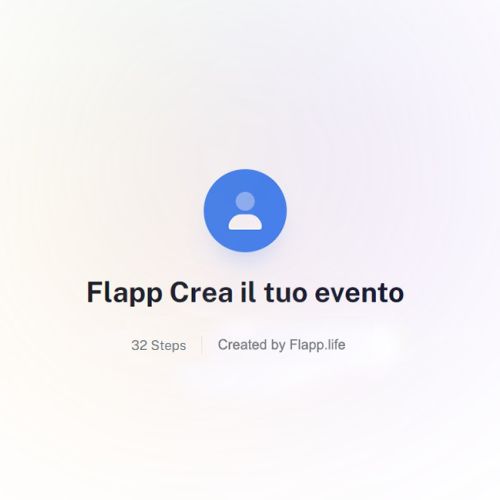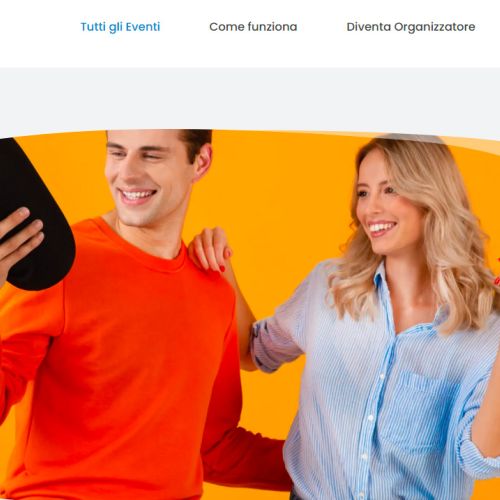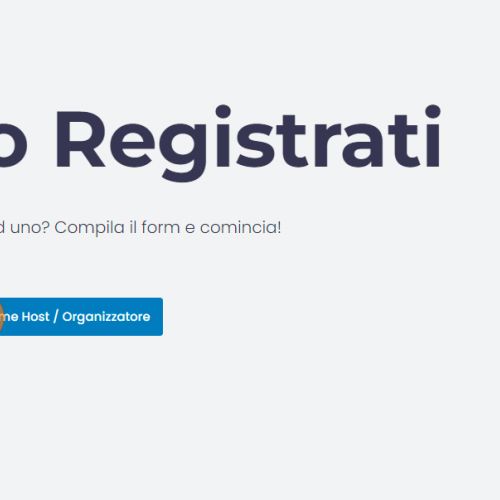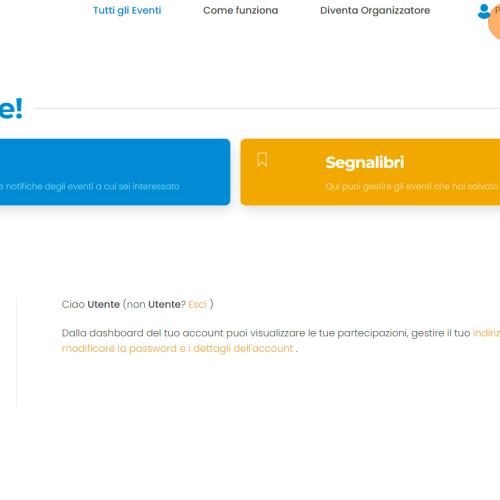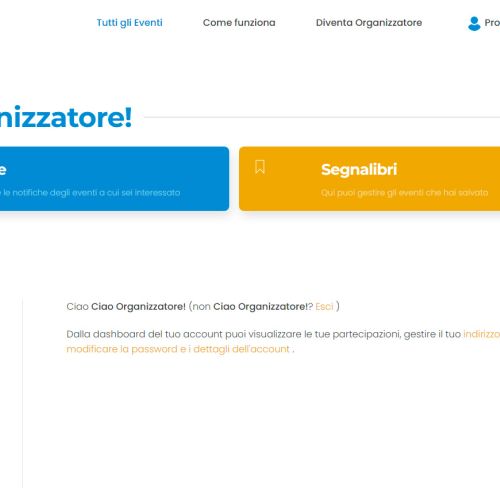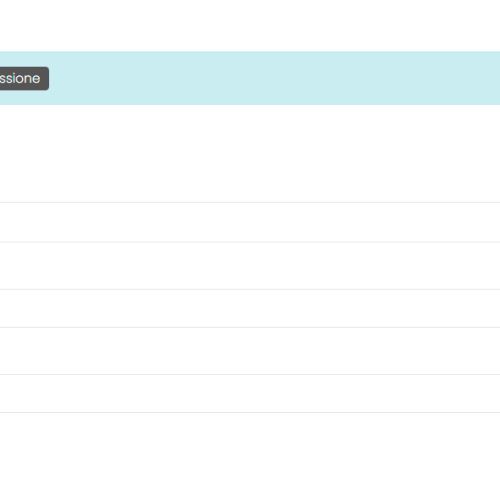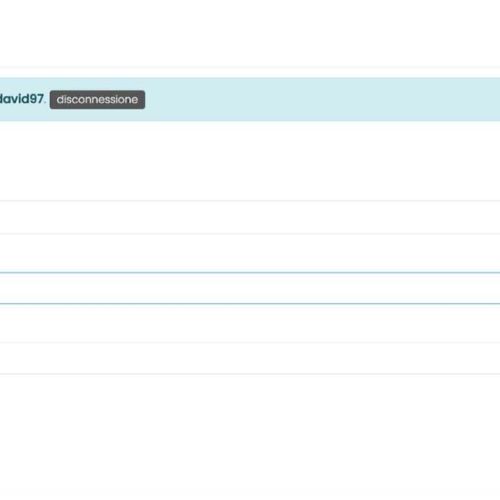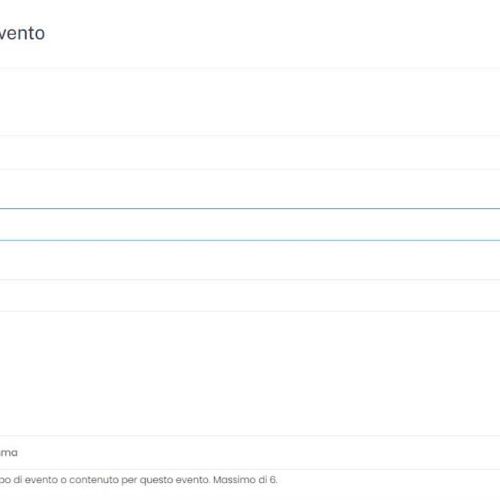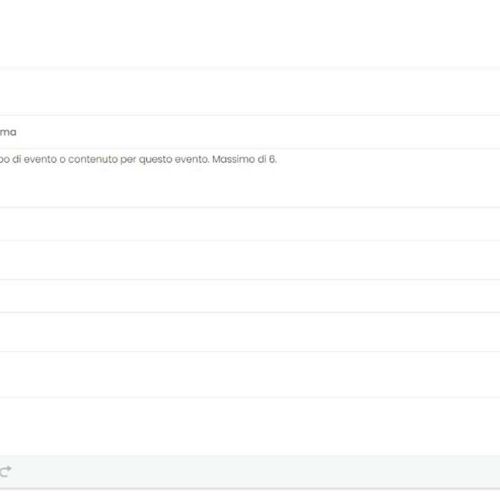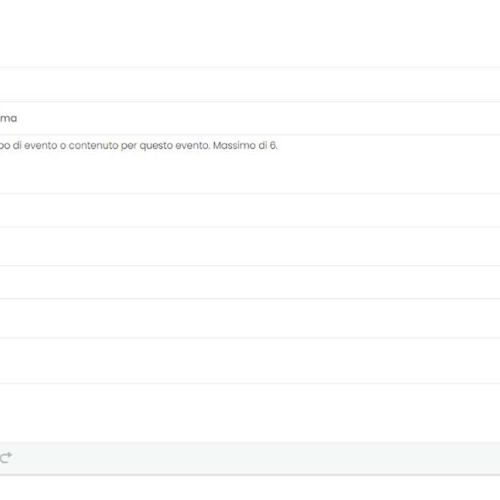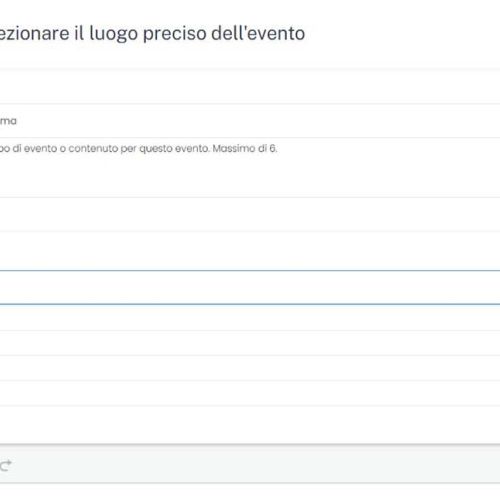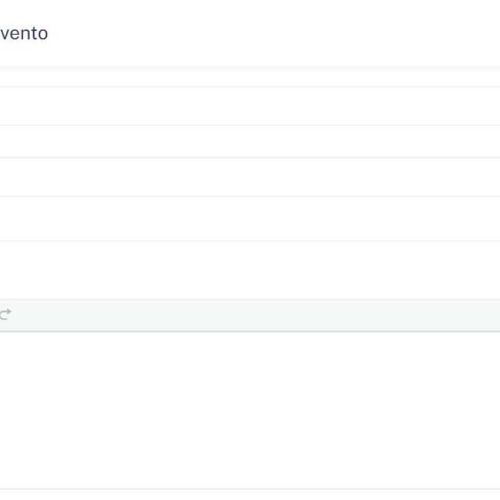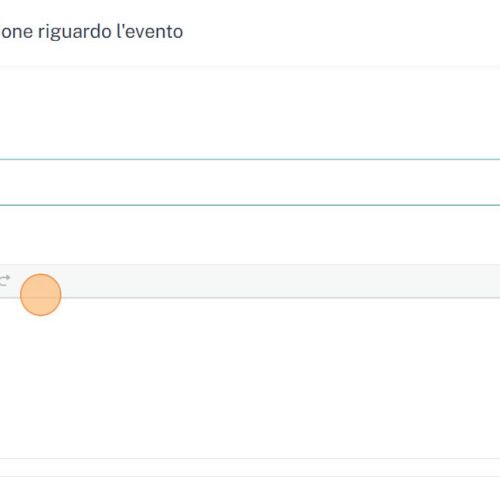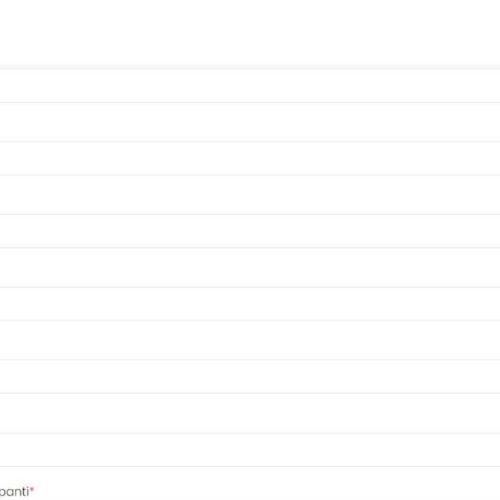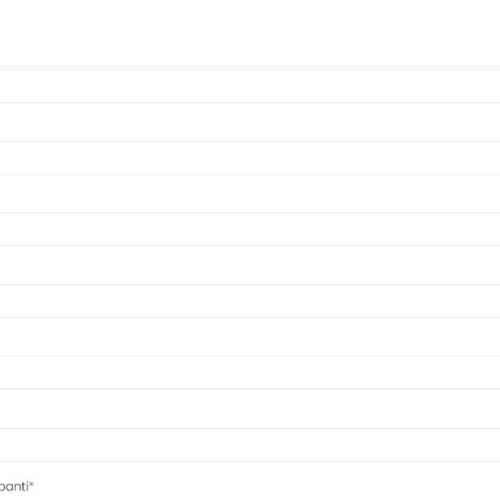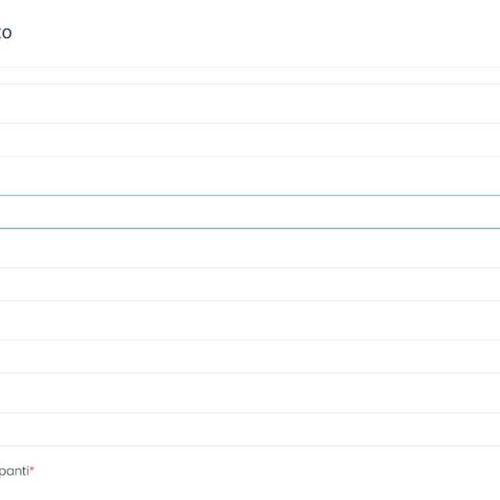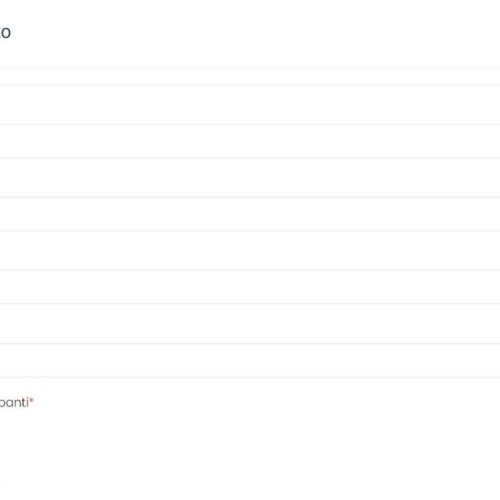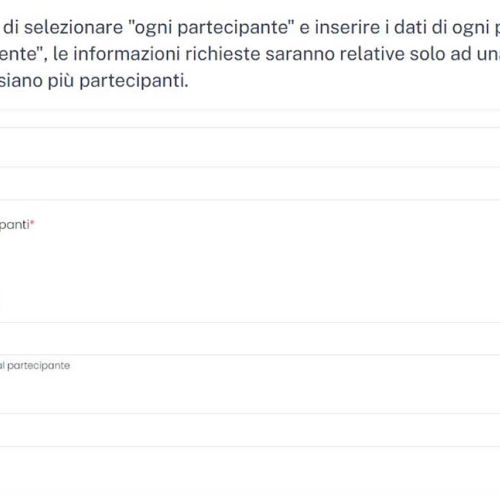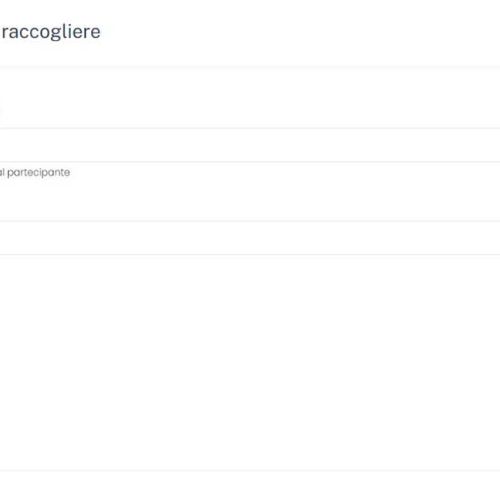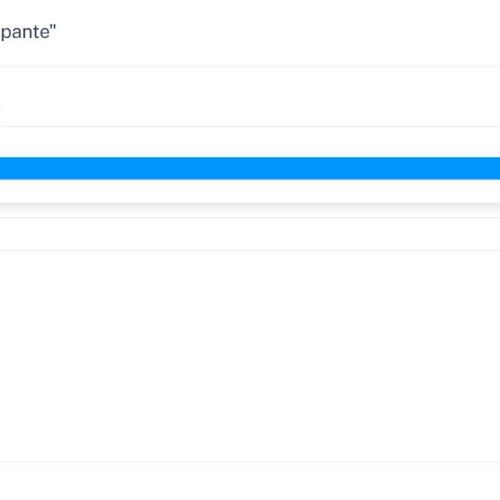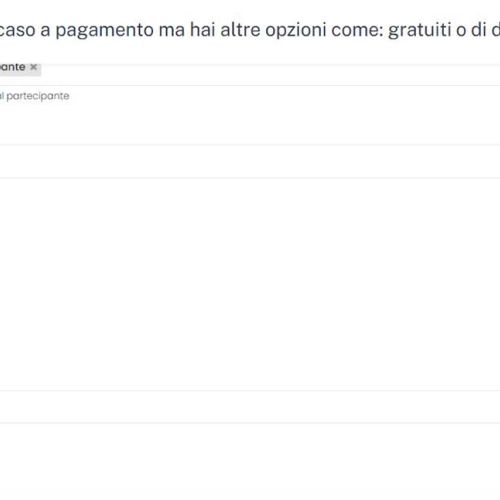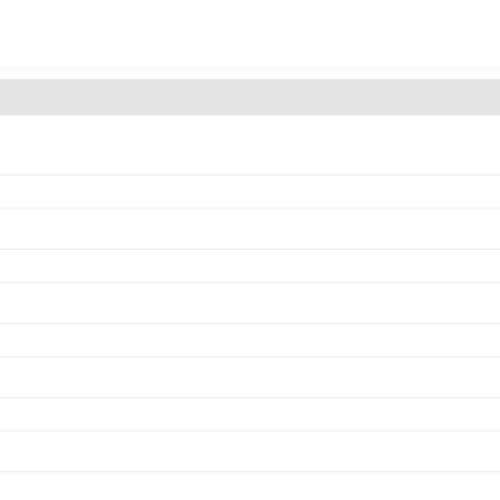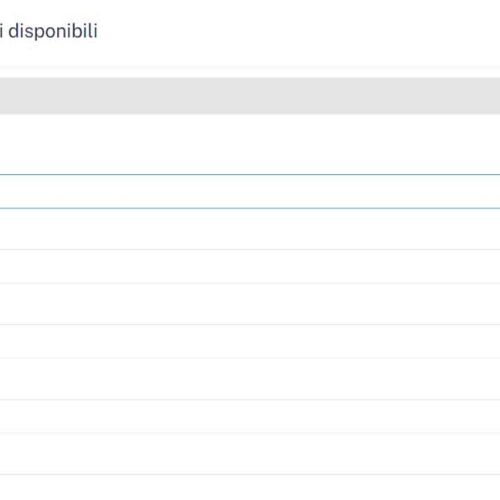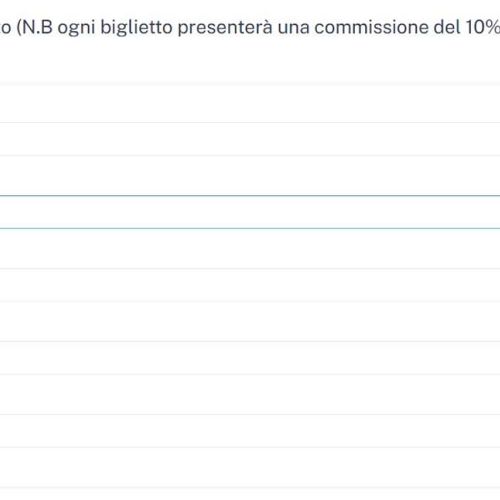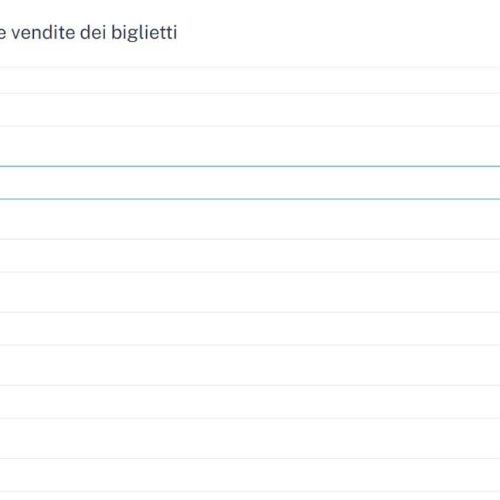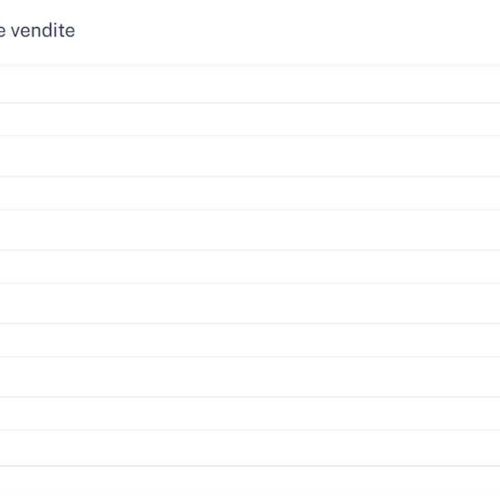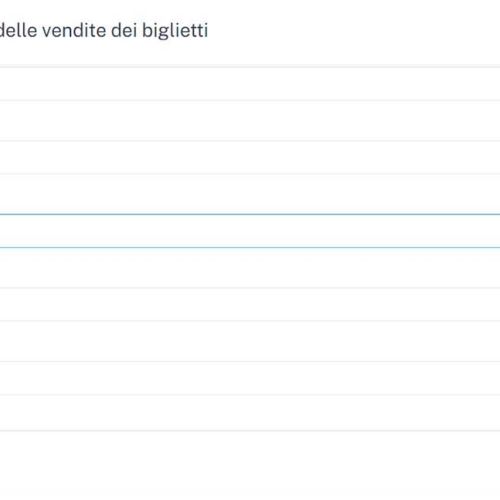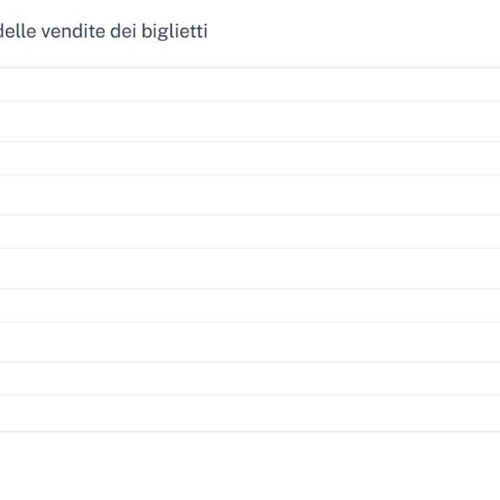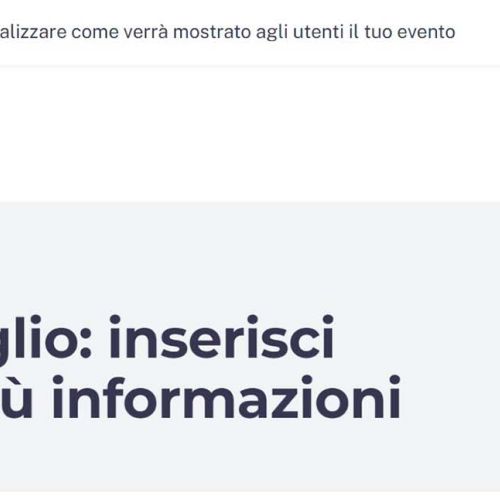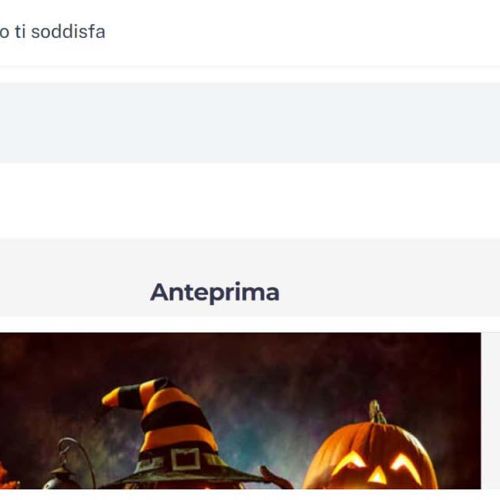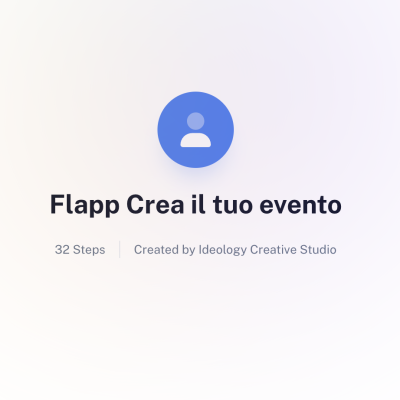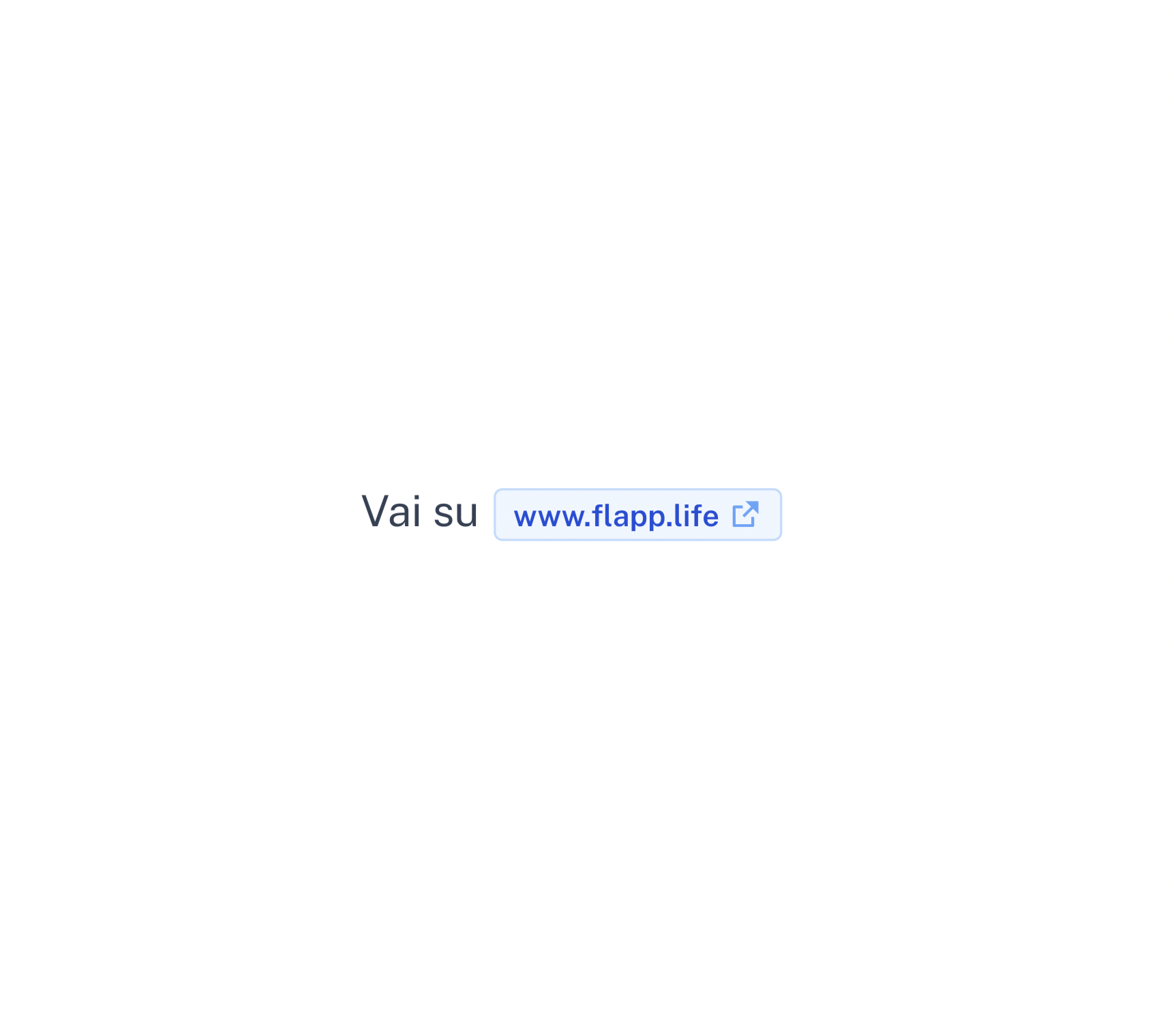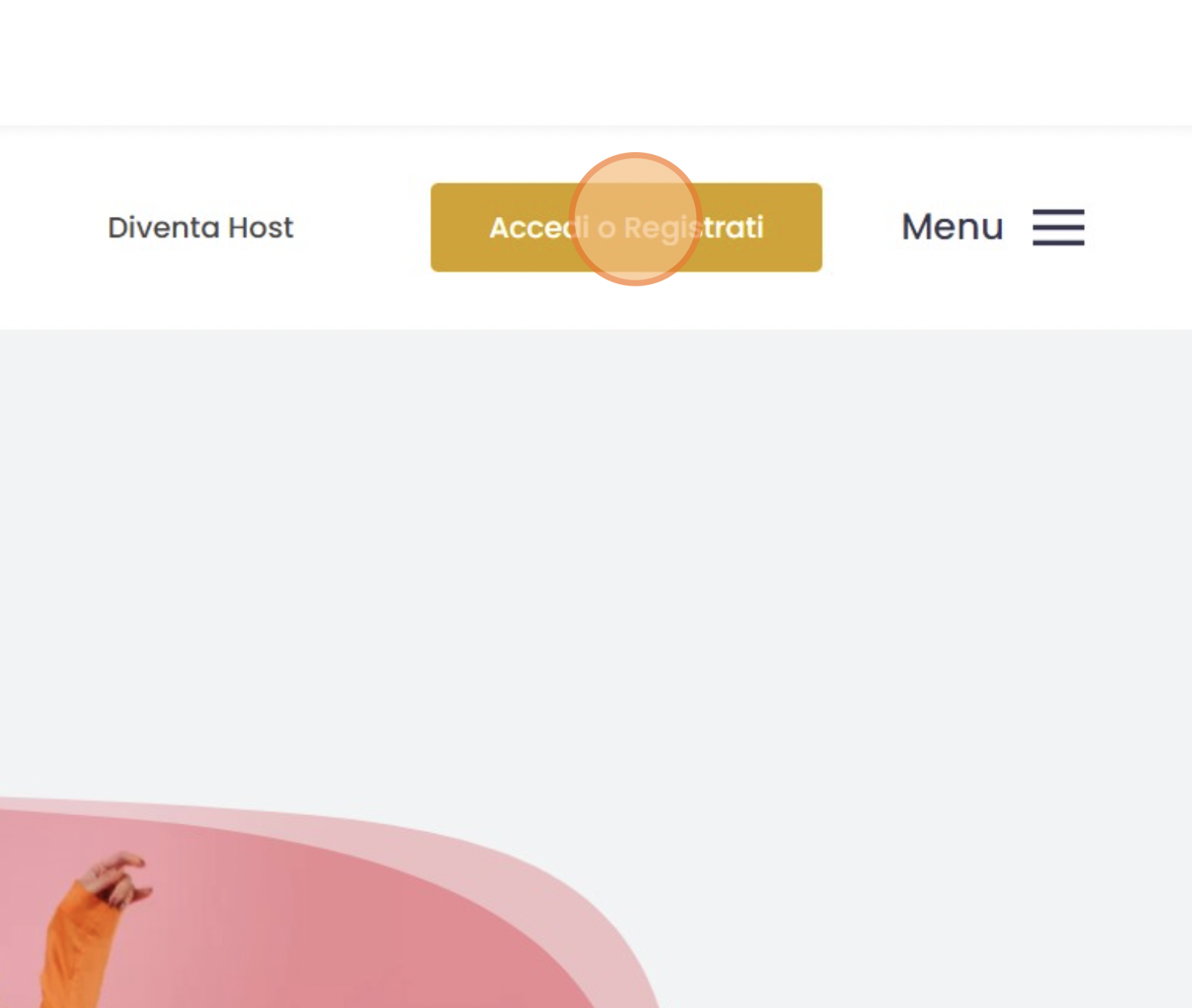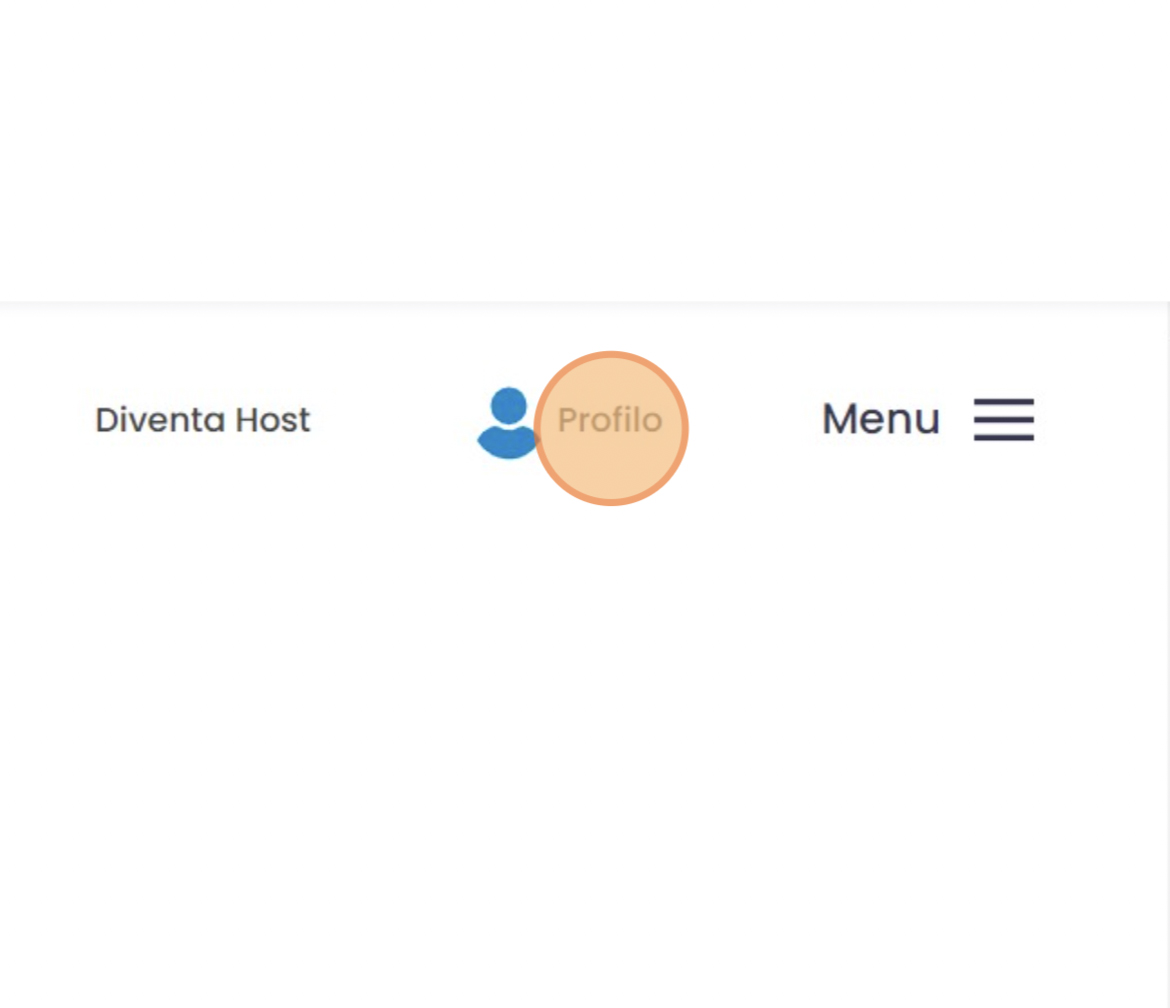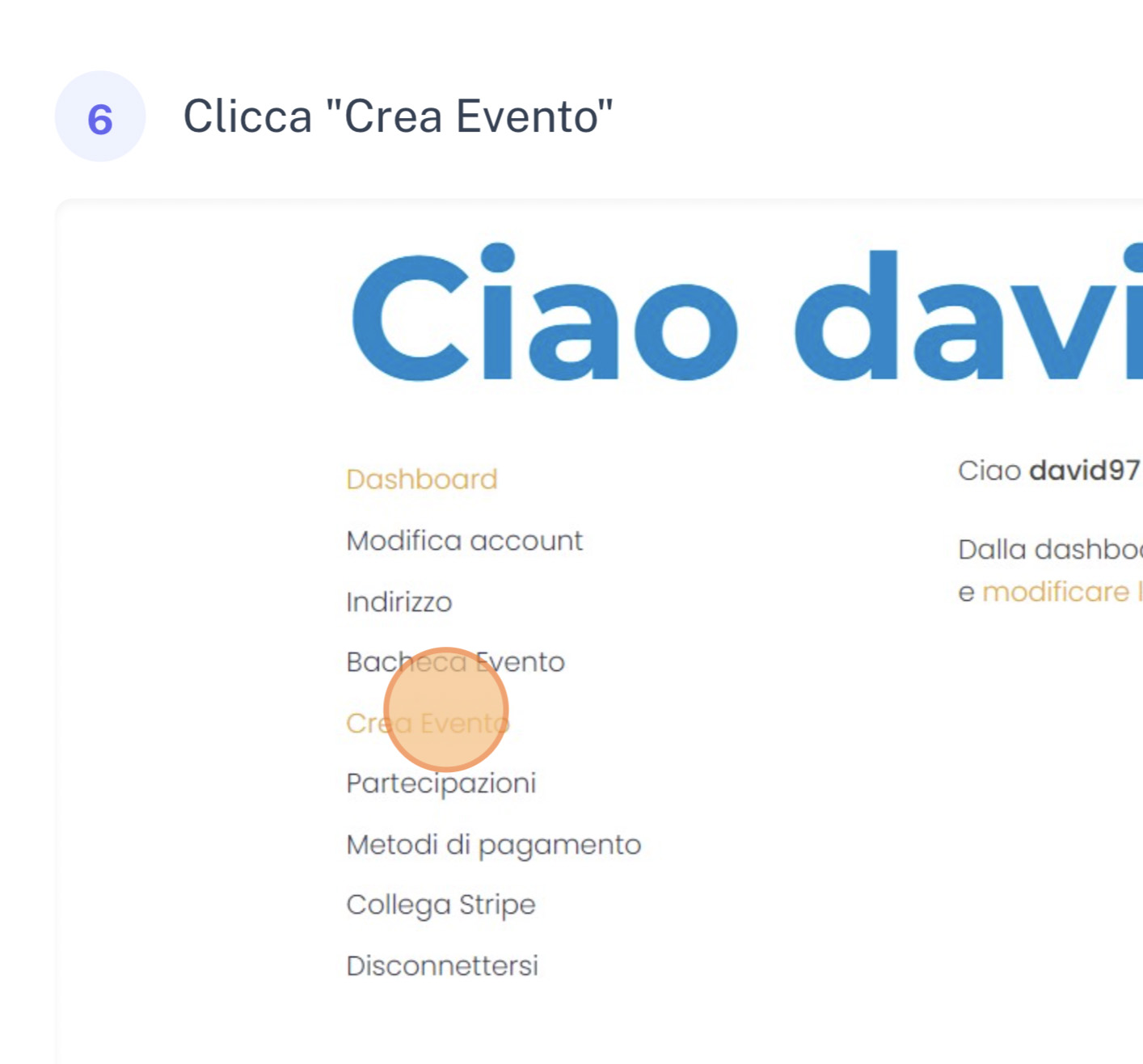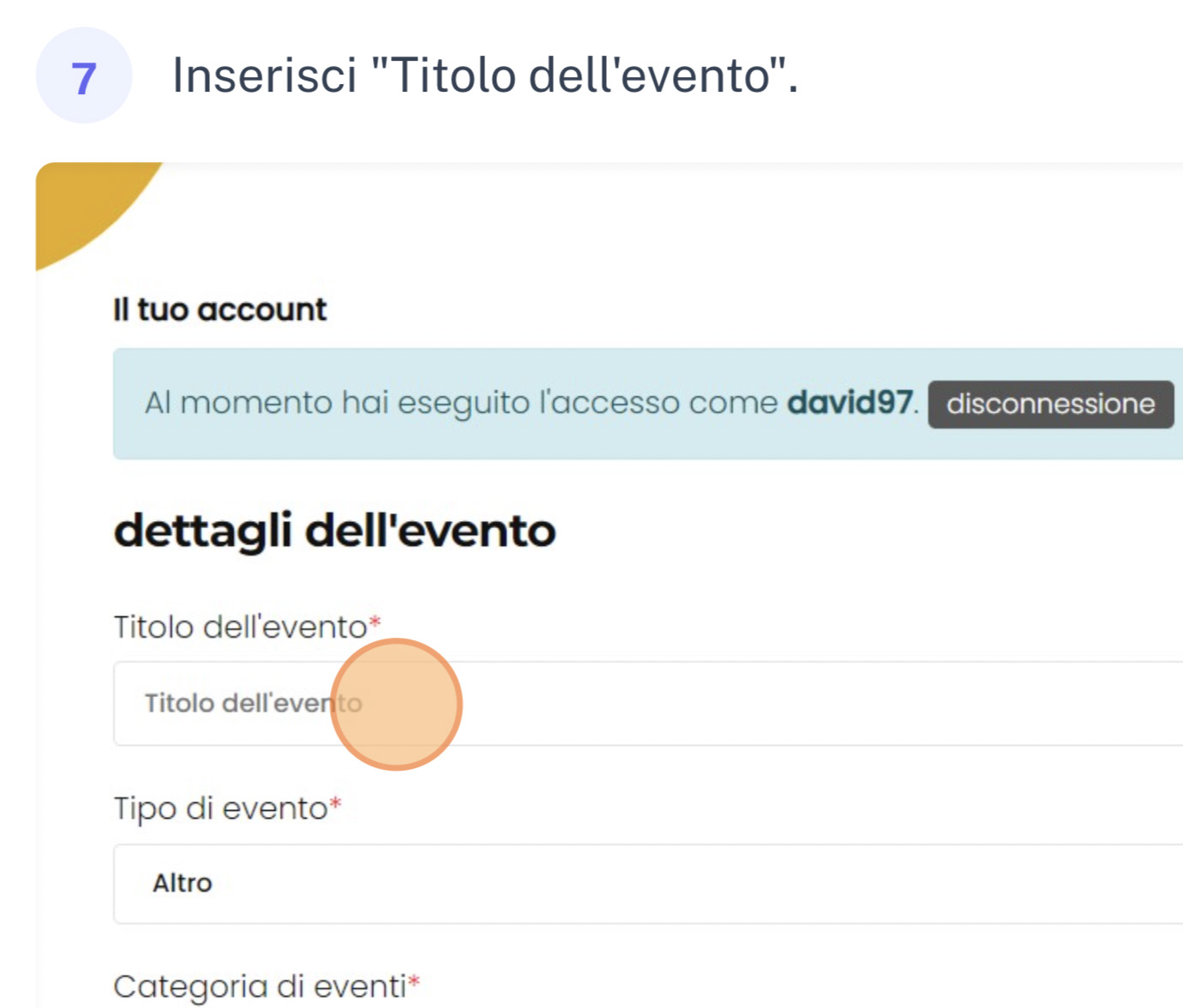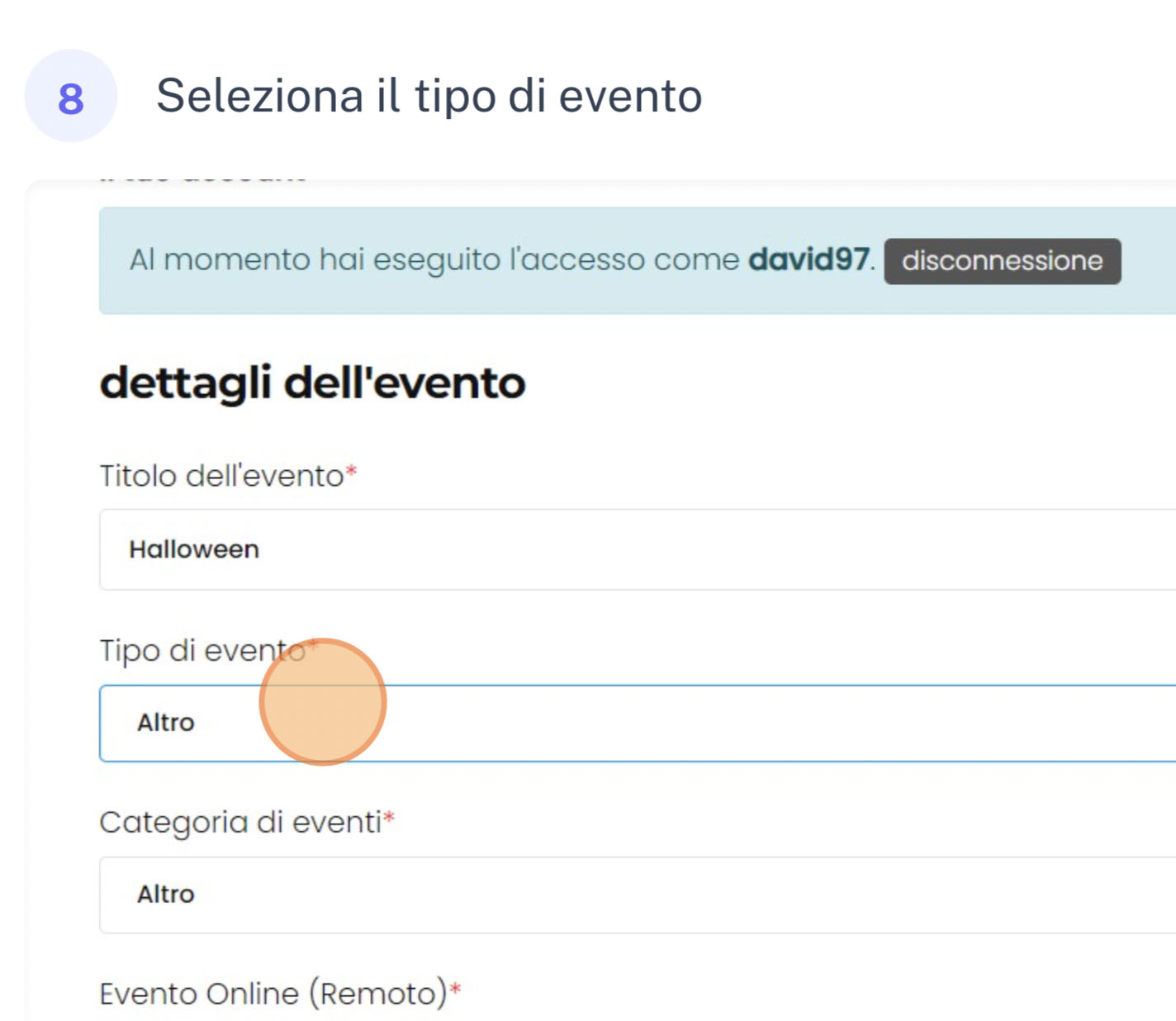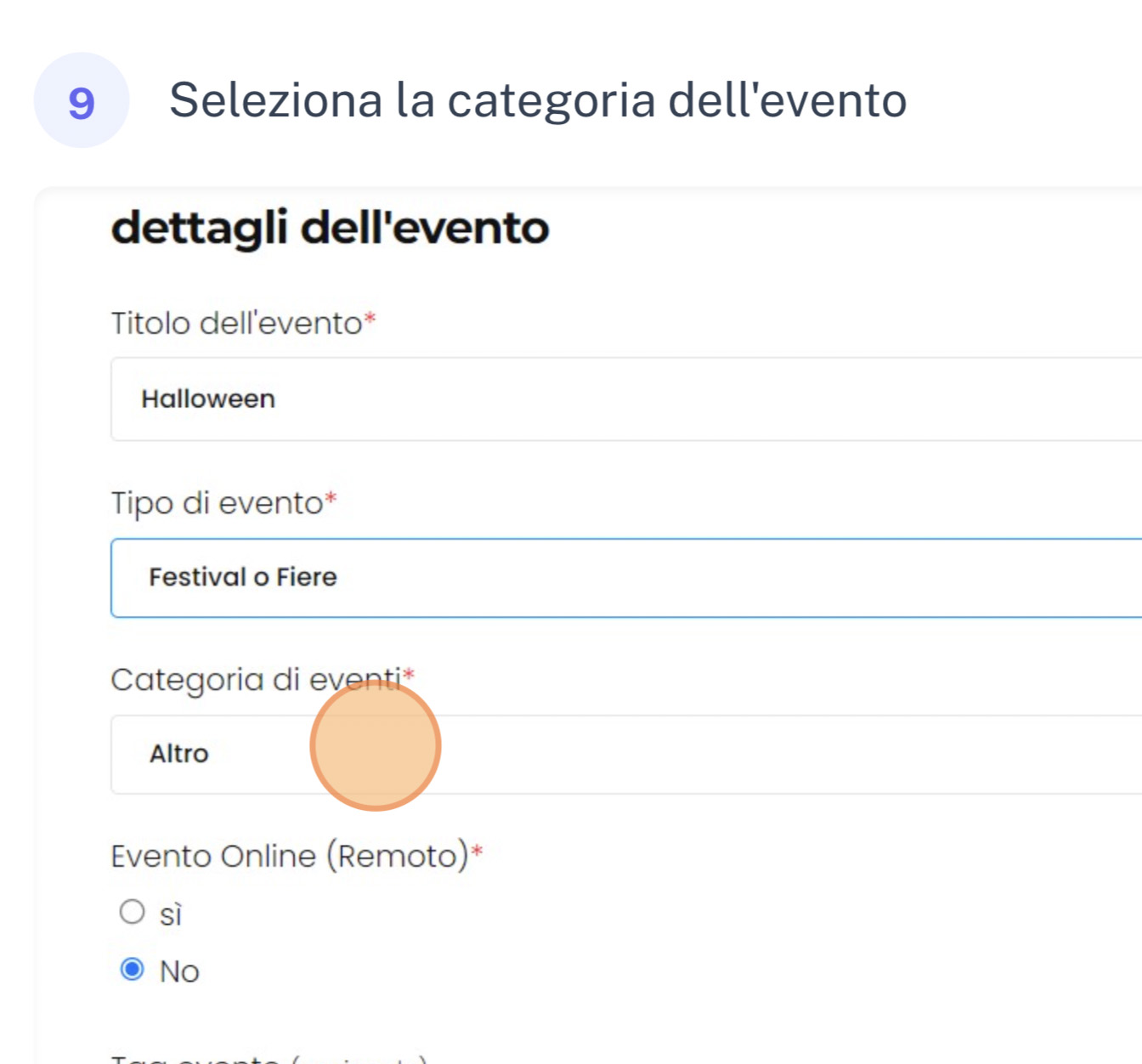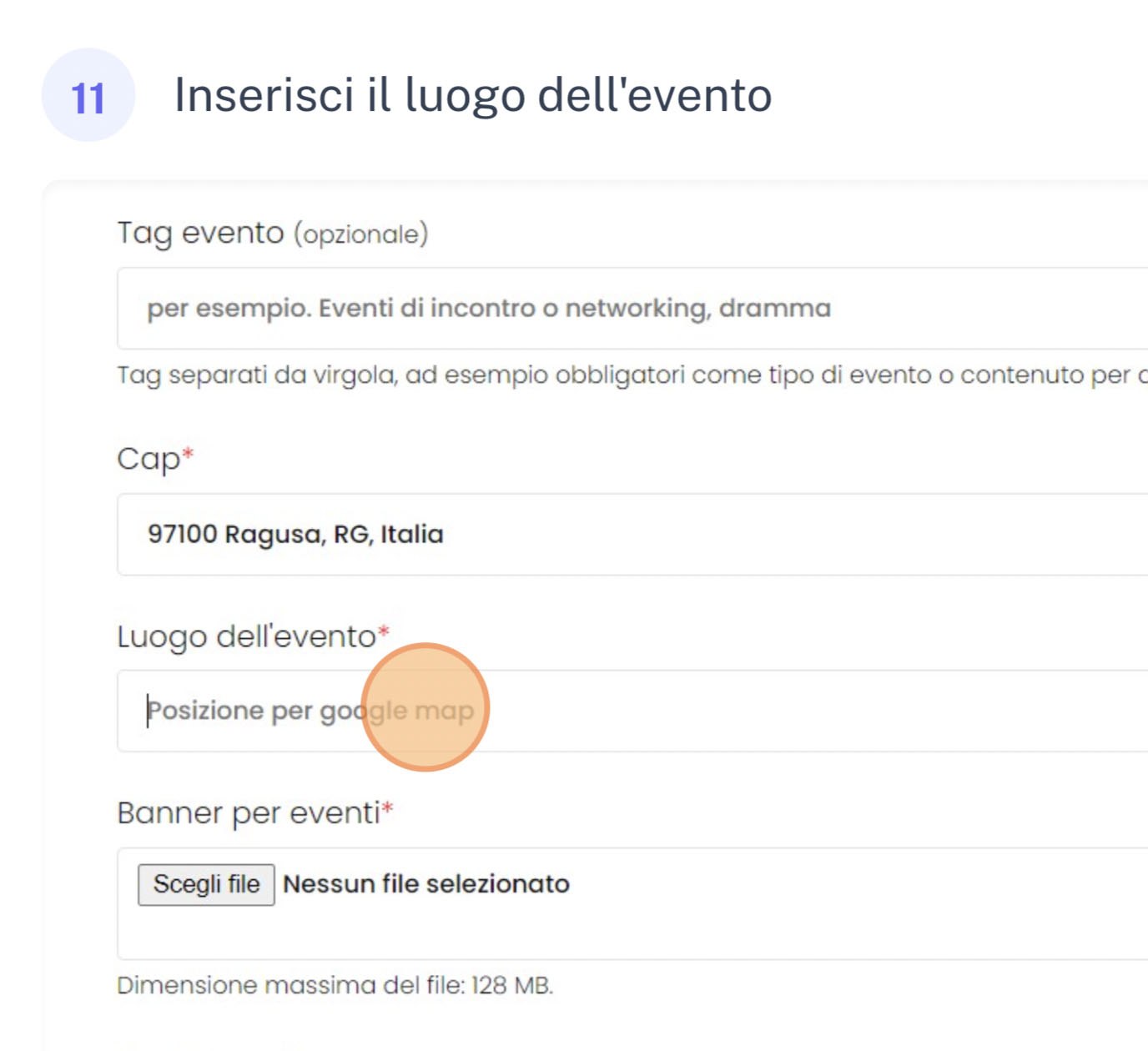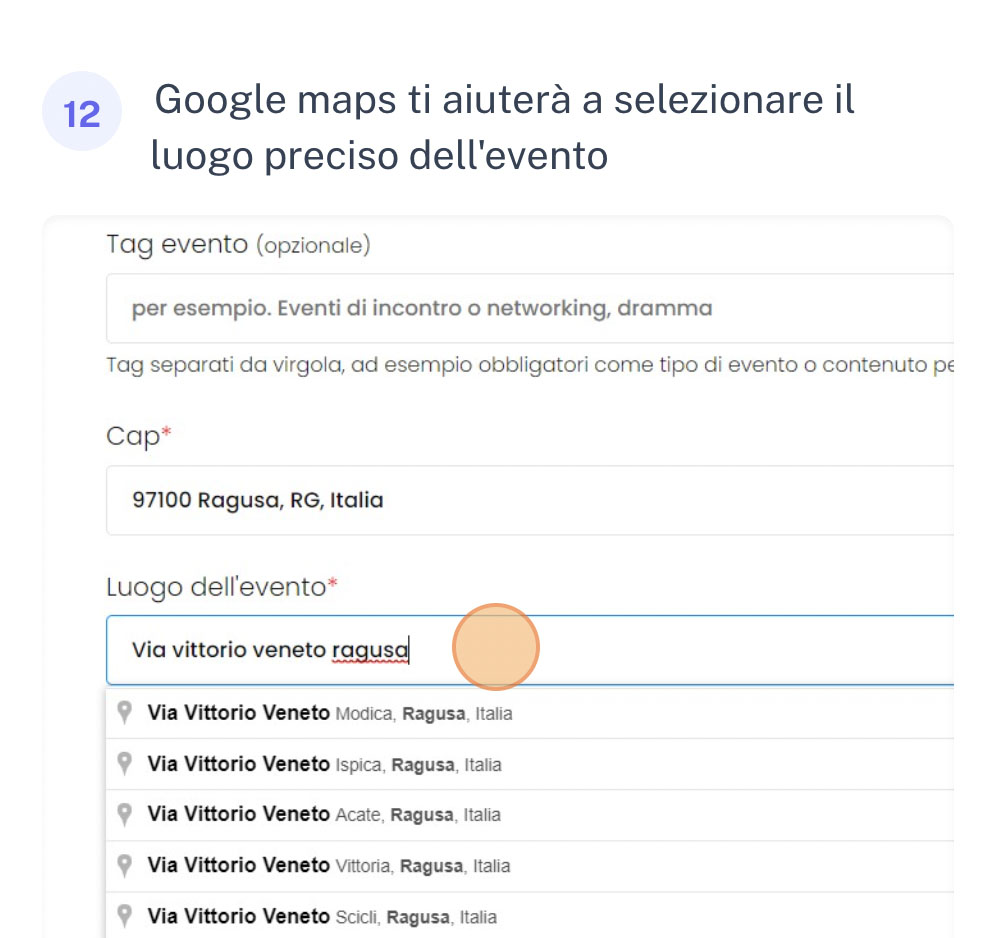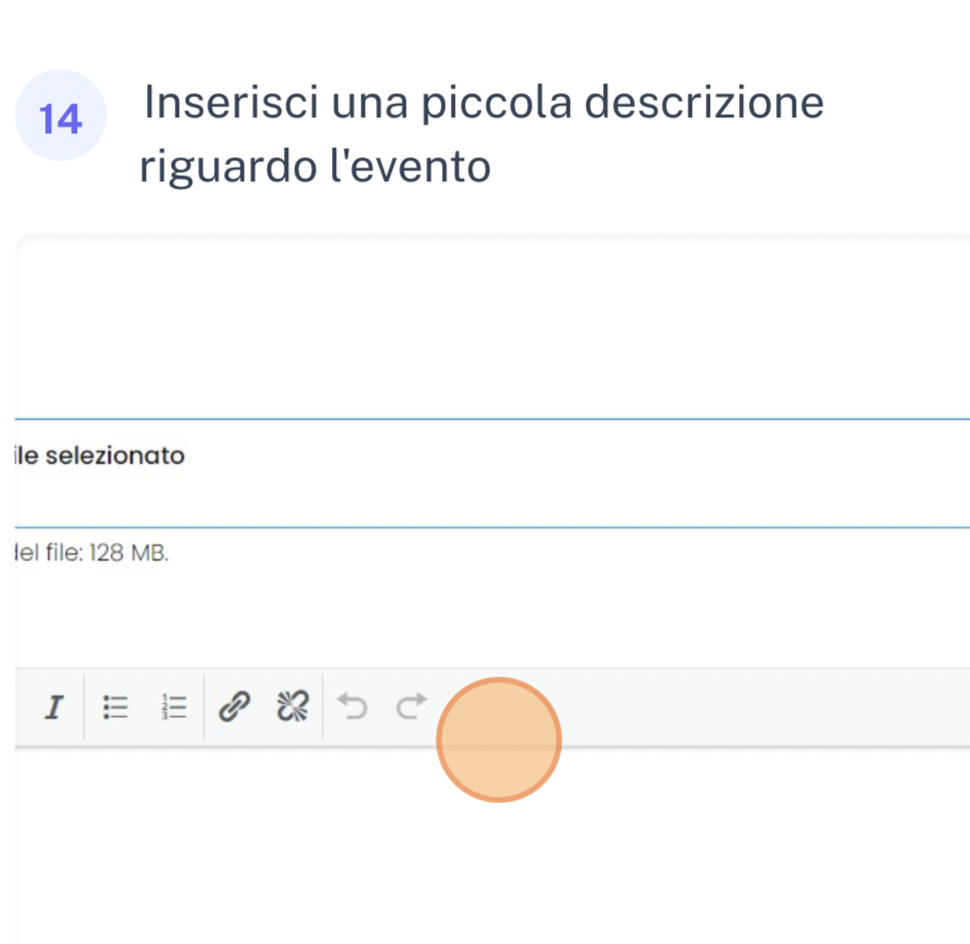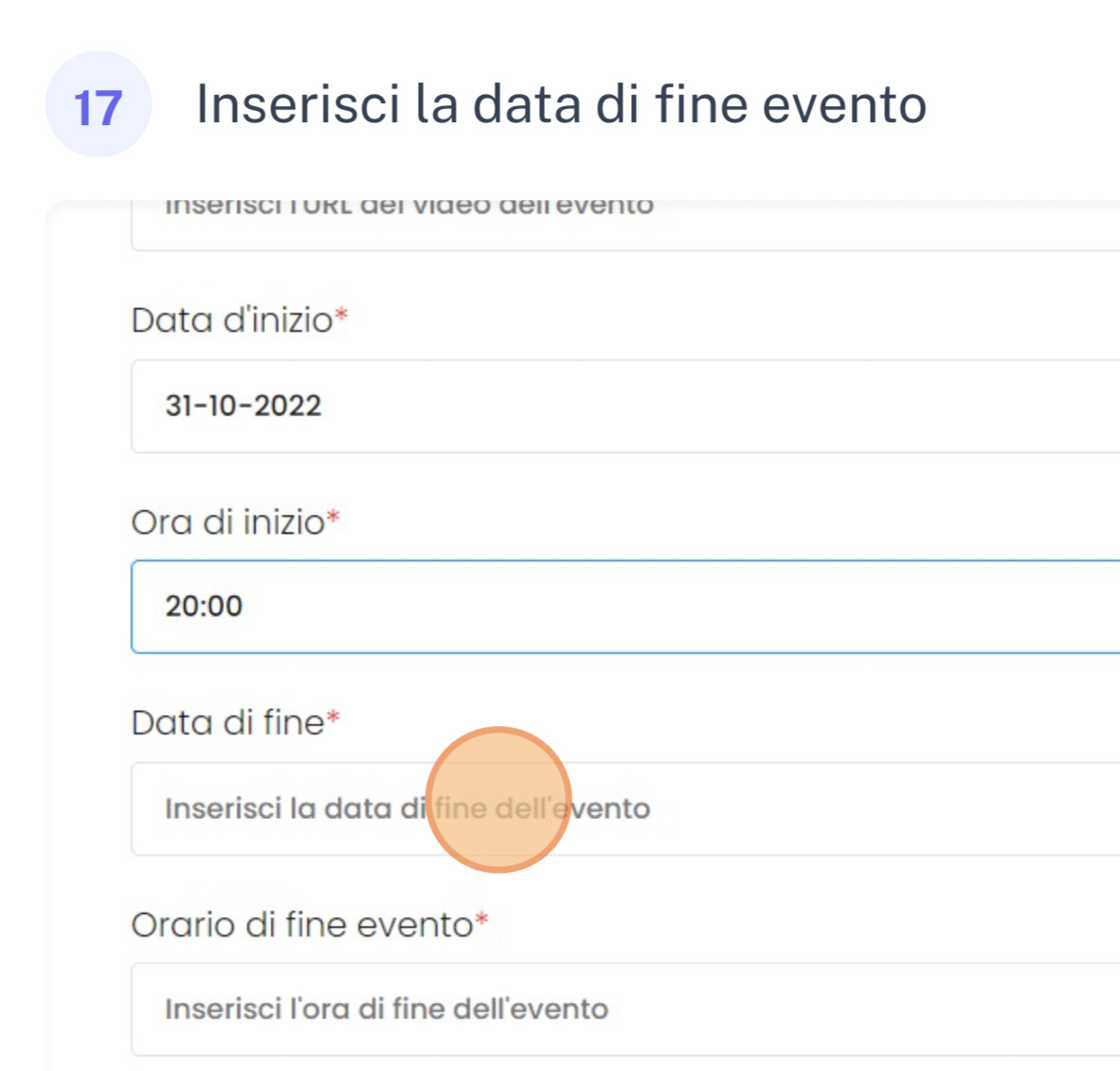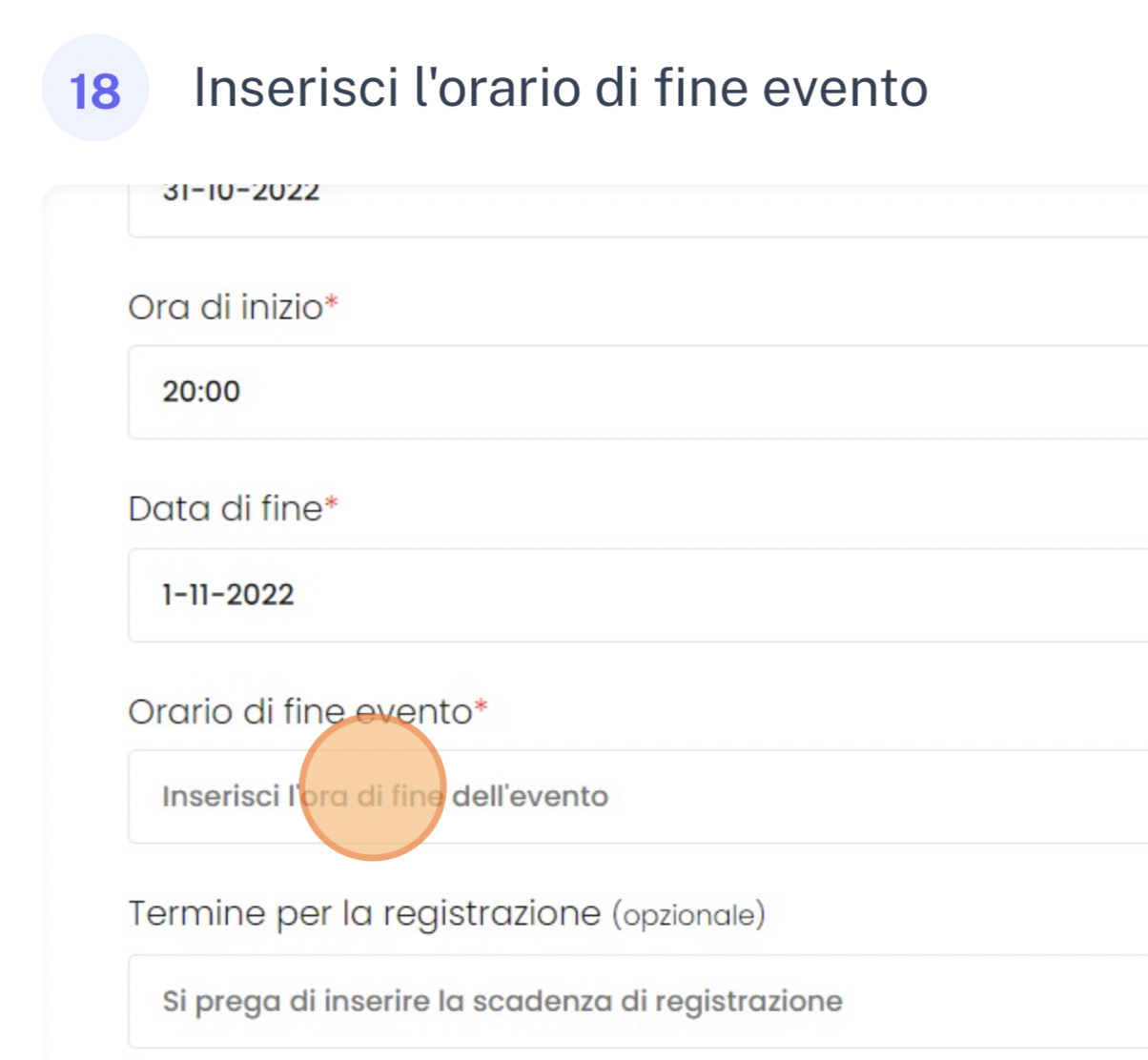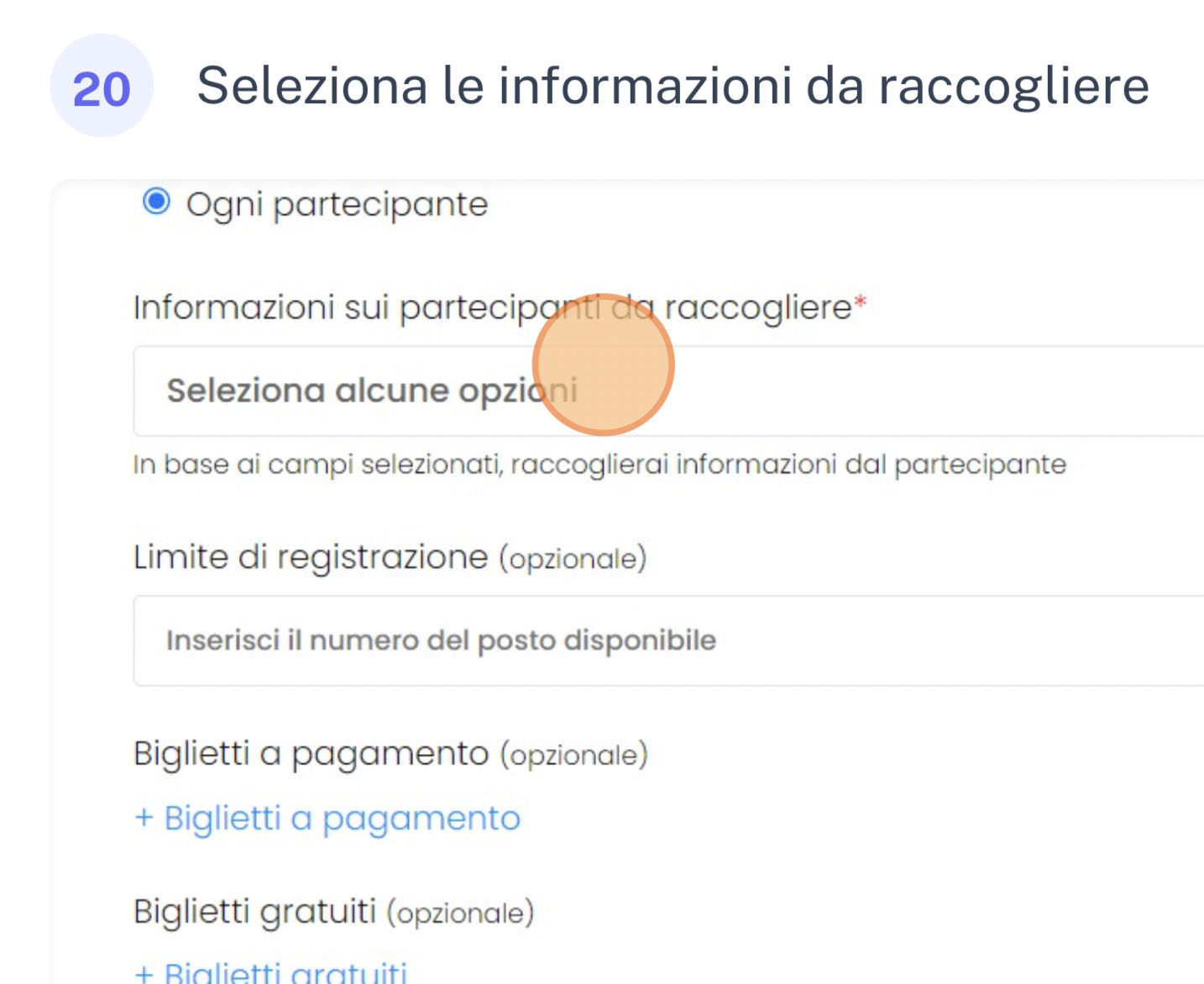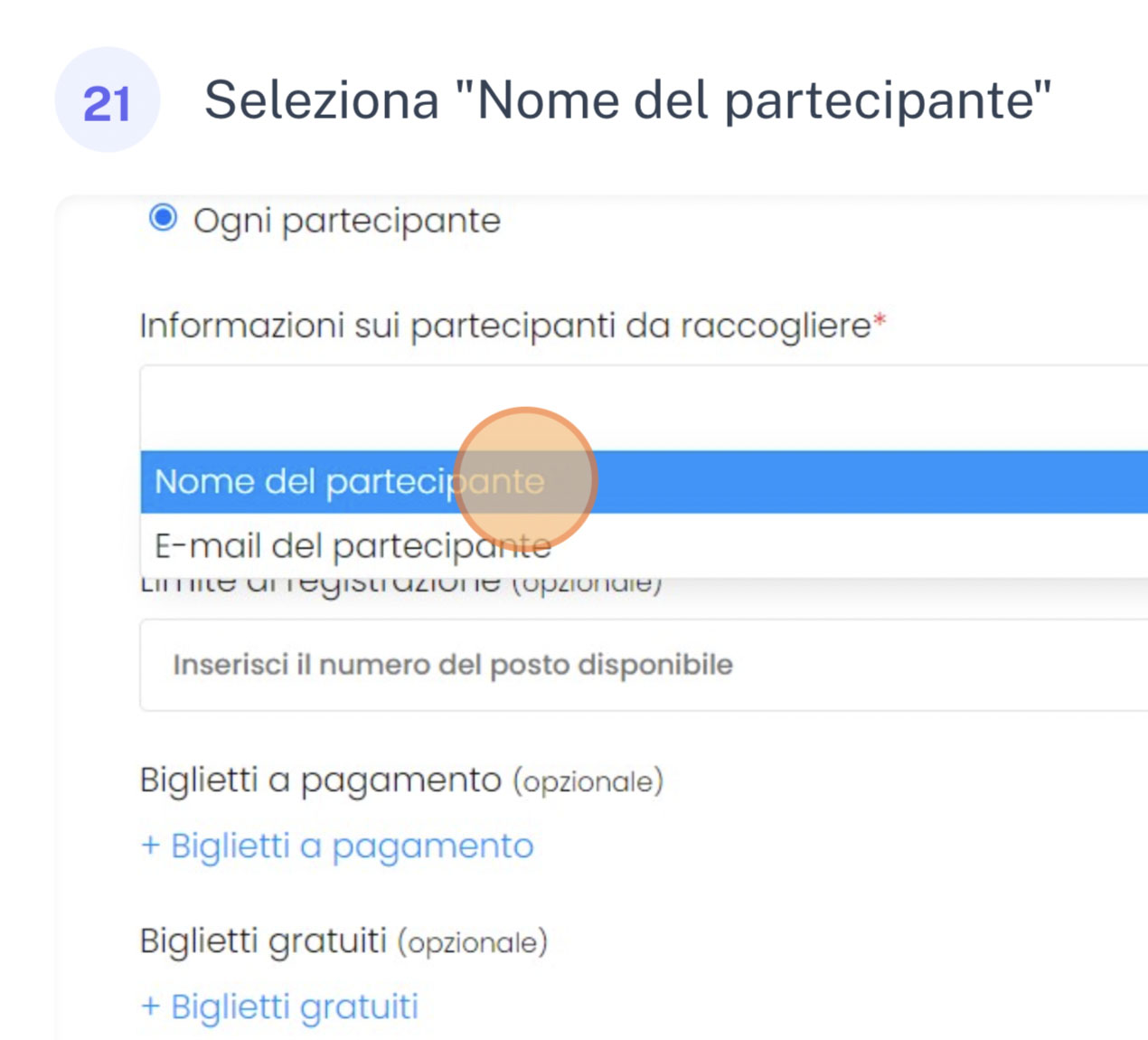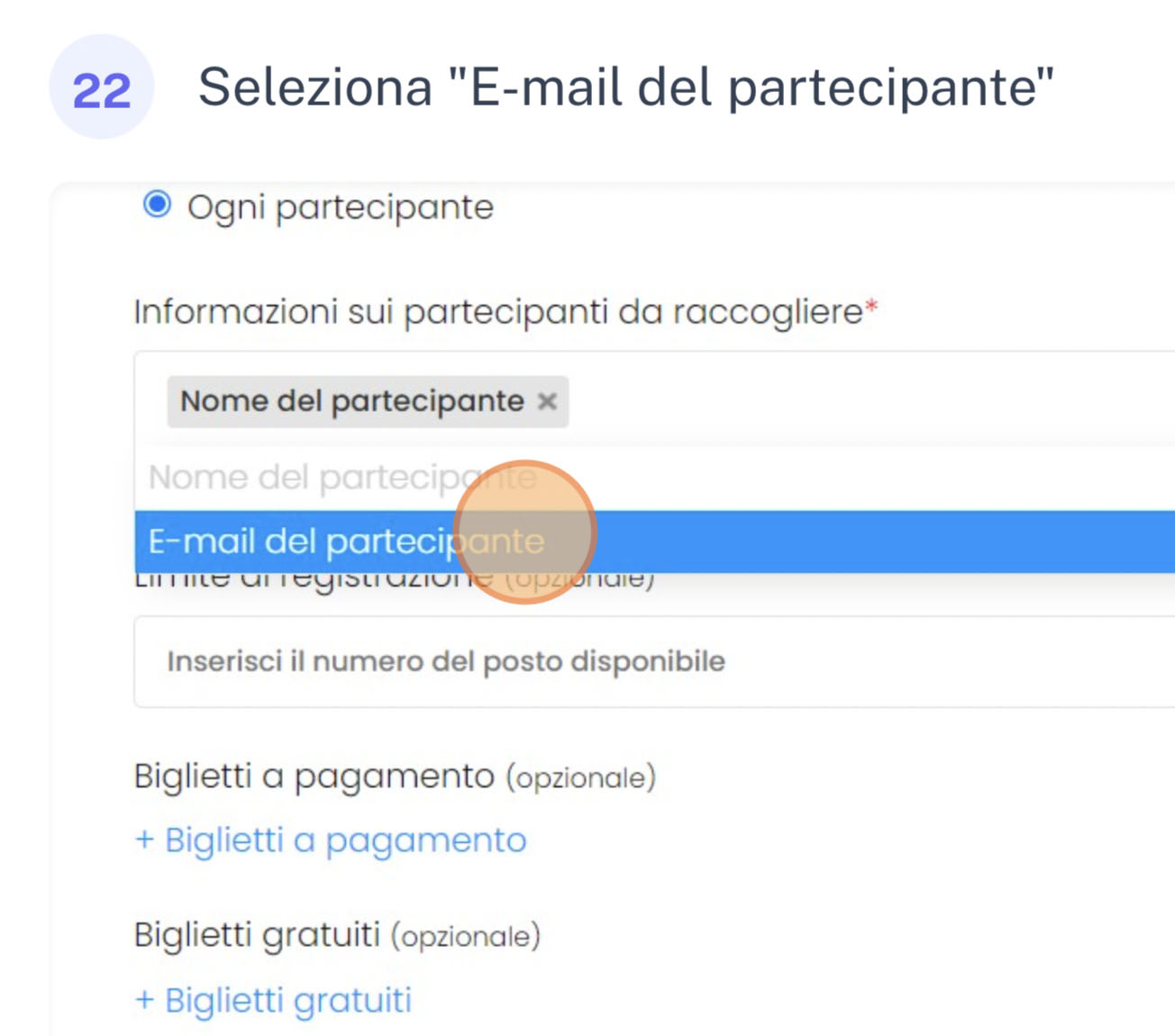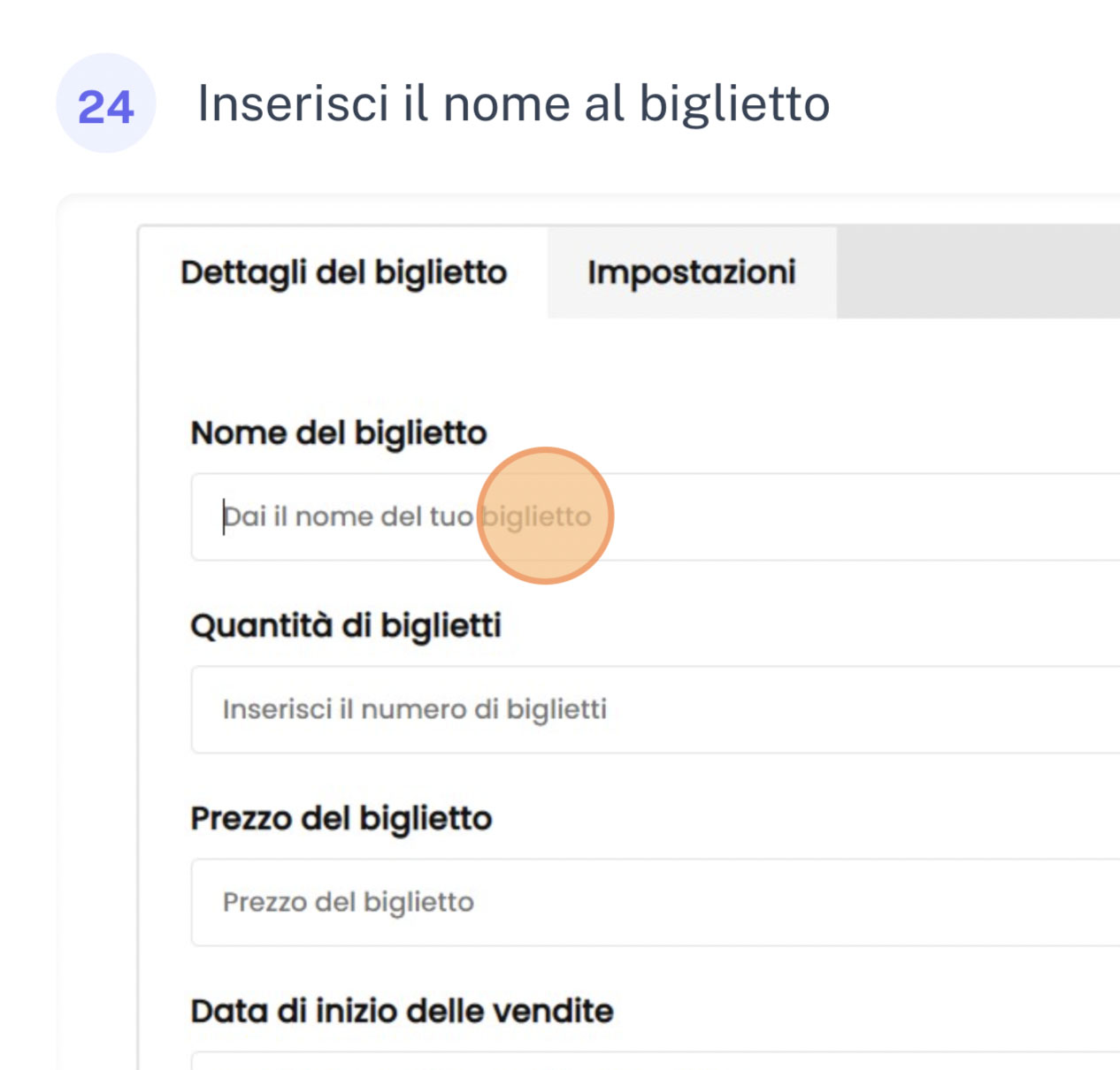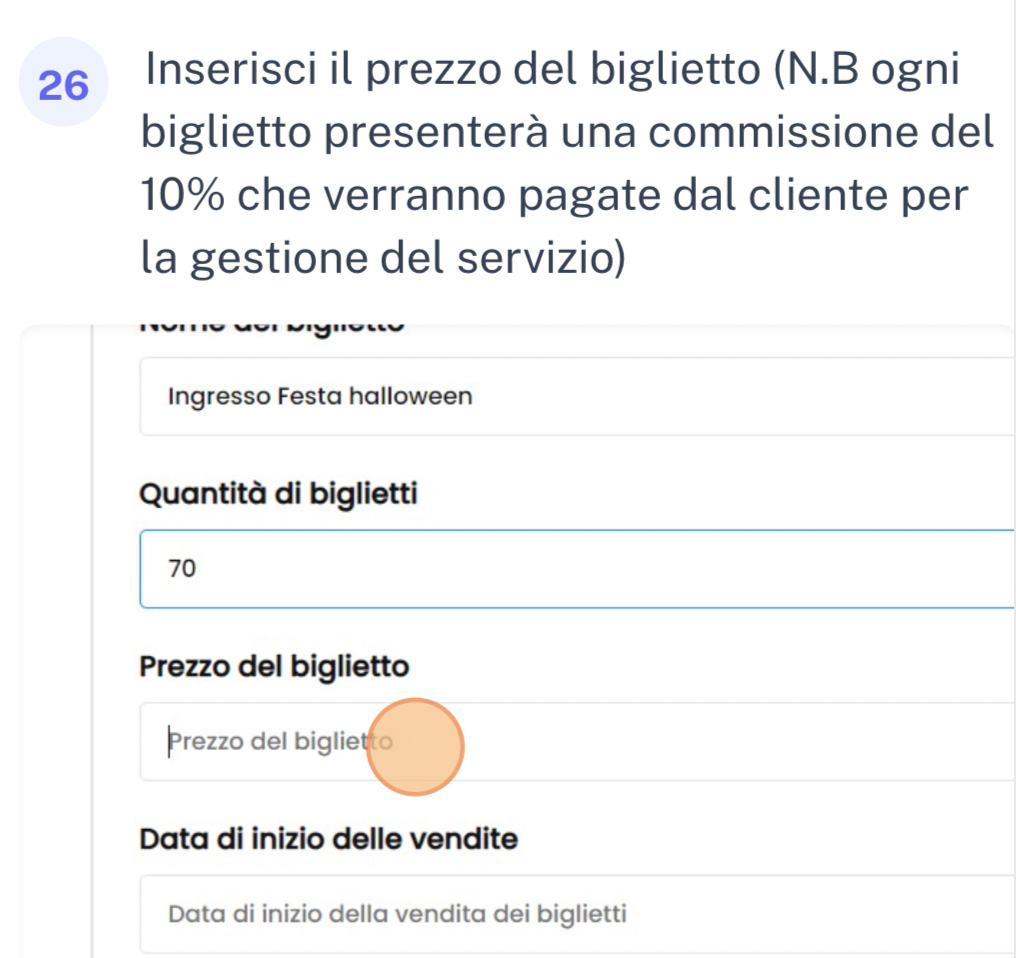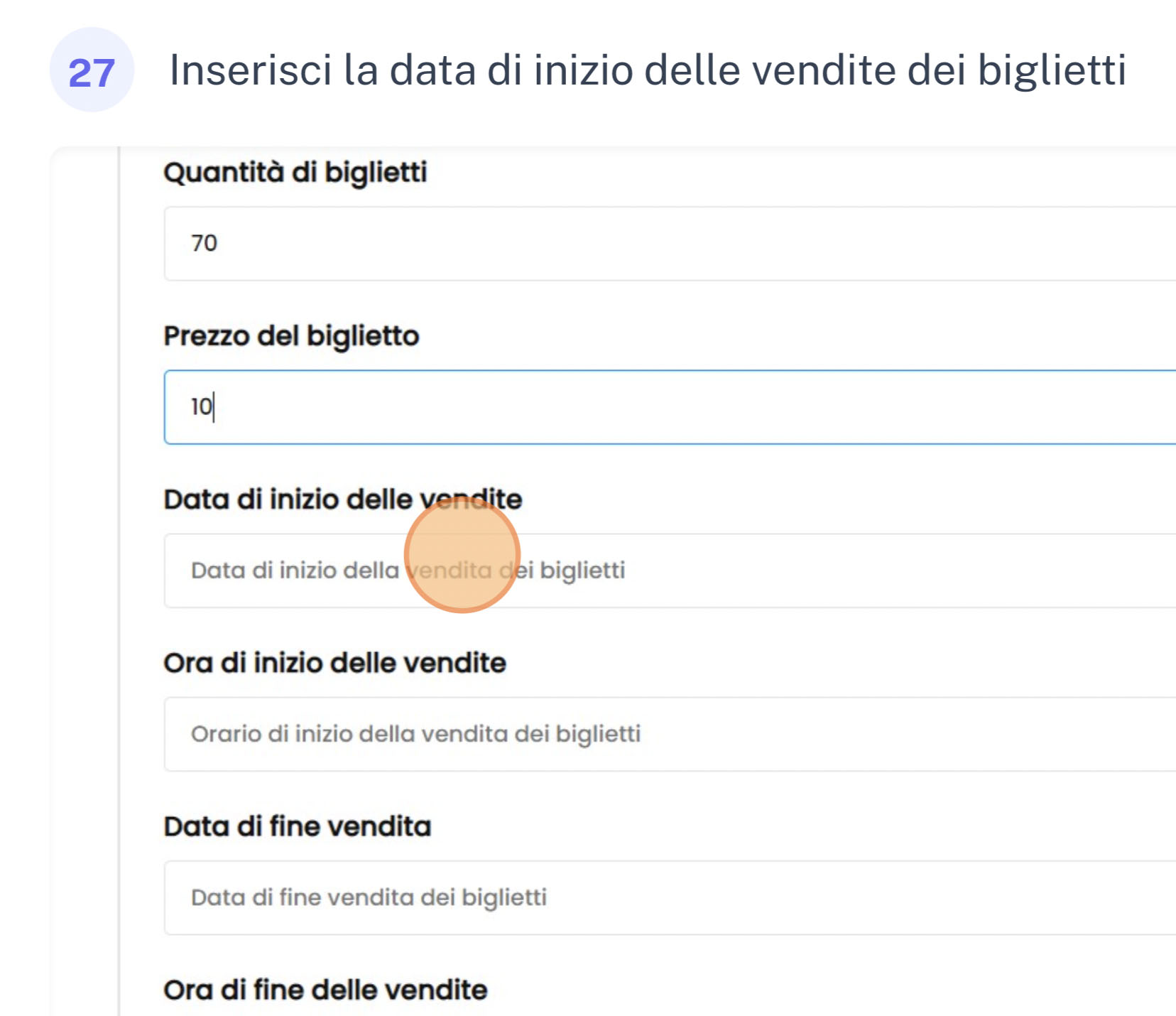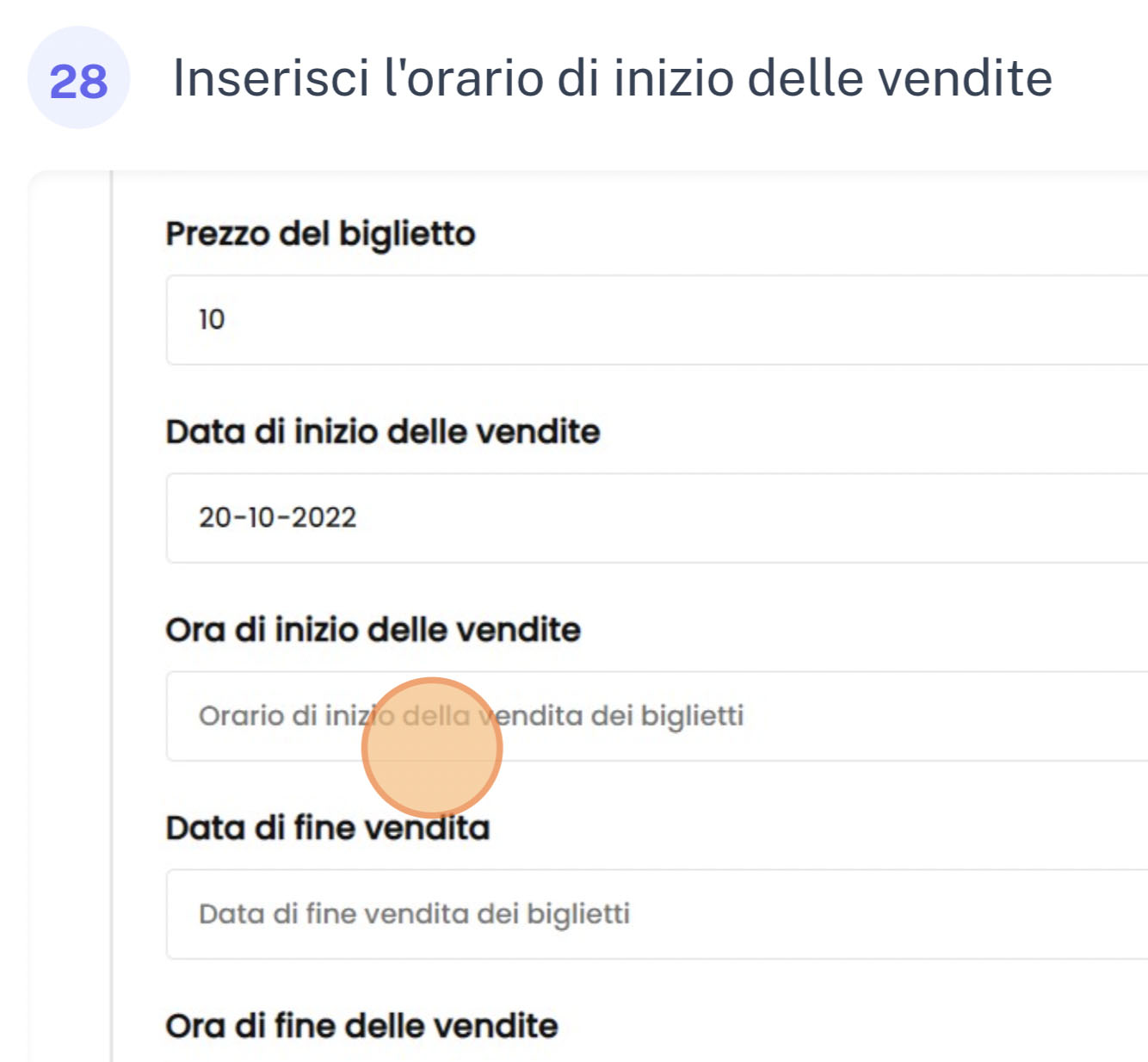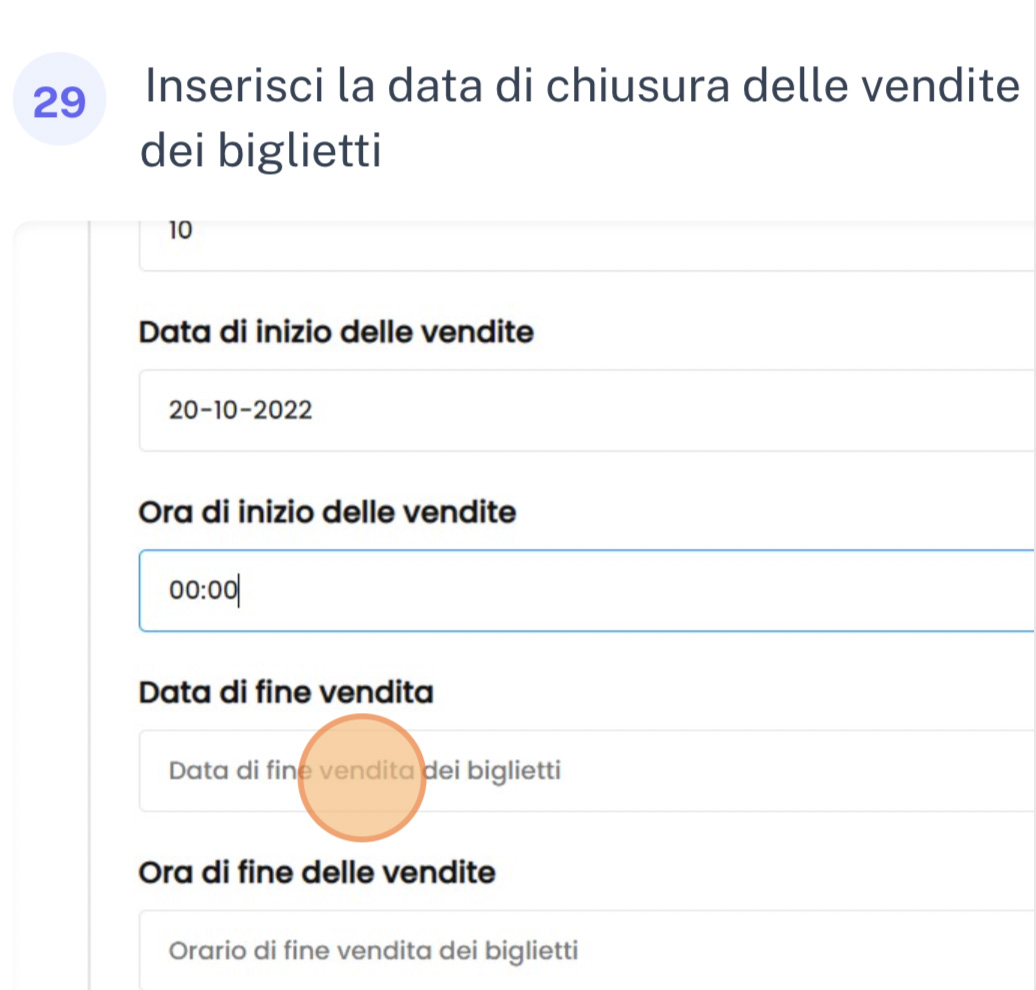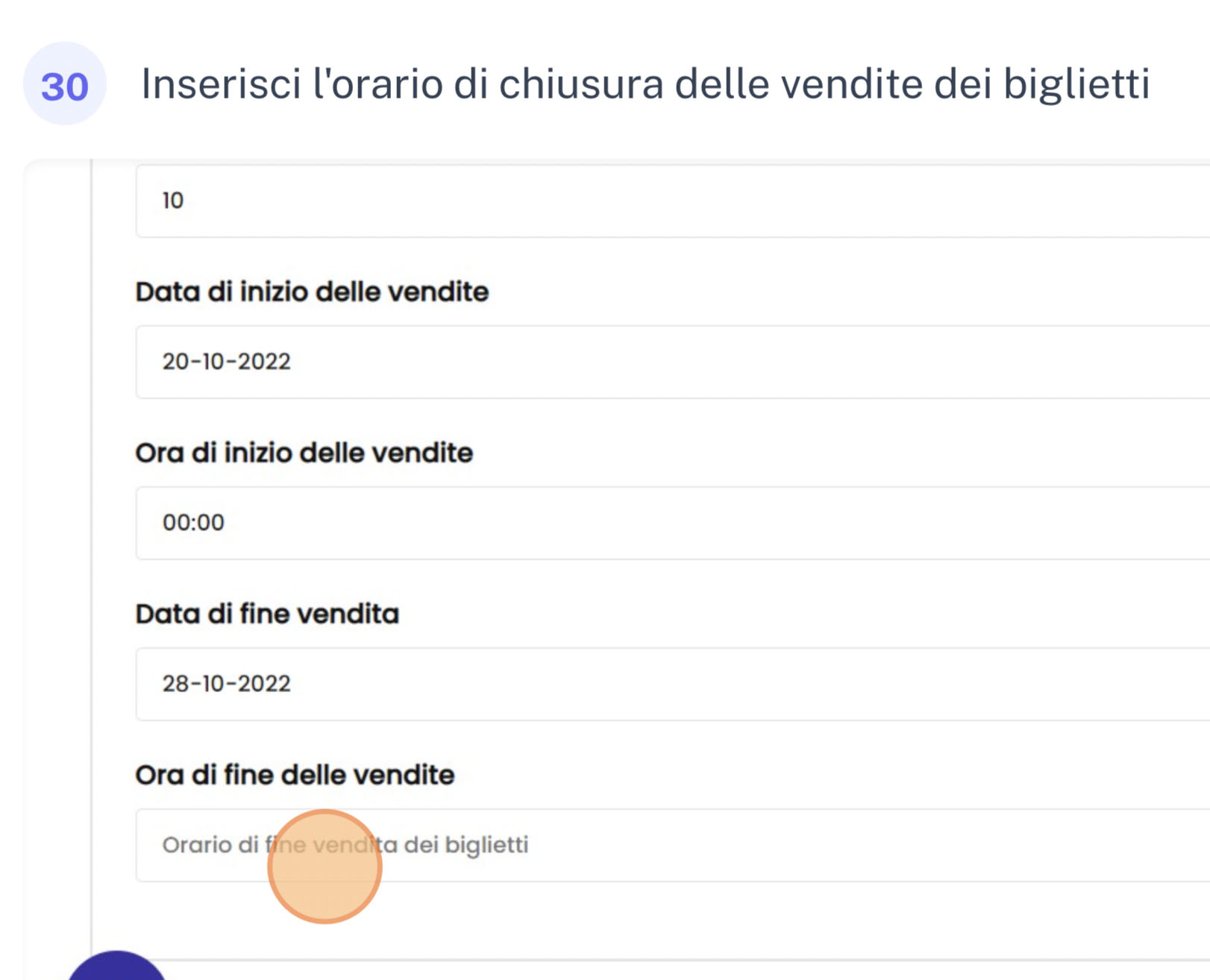Guida approfondita per organizzatori
Guida per organizzatori
✨In quest pagina puoi fugare tutti i tuoi dubbi. 🆘 Se ciononostante, hai bisogno di maggiori chiarimenti, scrivici atrtaverso la chat del sito o via mail.⚠️
✨In quest pagina puoi fugare tutti i tuoi dubbi. 🆘 Se ciononostante hai bisogno di maggiori chiarimenti, scrivici attraverso sul nostro canale WhatsApp.⚠️
INDICE
Come configurare il proprio account?
Una volta ricevuta la conferma alla richiesta precedentemente inoltrata per diventare organizzatore, procedi effettuando il login al tuo account. All’interno del tuo account troverai:
-
Modifica account: per cambiare nome, email e password.
-
Ordini: qui puoi trovare gli acquisti di biglietti effettuati da te presso altri organizzatori di eventi.
-
Indirizzo: informazioni relative al tuo domicilio.
-
Bacheca degli eventi: la dashboard da cui è possibile gestire gli eventi, gli alias, le location, le partecipazioni e gli ospiti.
-
Crea un evento: link veloce allo pagina di creazione dell’evento.
-
Collega Stripe: link per effettuare il collegamento a Stripe.
-
Esci: per uscire dal sito.
Una volta dentro la Bacheca degli Eventi vedrai:
-
Eventi: da qui puoi vedere l’elenco degli eventi da te creati. Usando i tasti in alto a destra, puoi filtrare gli eventi, aggiungerne uno nuovo o scaricare un file iCal per importare i tuoi eventi sul tuo calendario.
-
Organizzatori: qui trovi l’elenco degli organizzatori o degli alias organizzatori. Puoi aggiungerli, modificarli, duplicarli o eliminarli.
-
Luoghi o Location: qui trovi l’elenco delle location o delle sedi dove si sono tenuti o si terranno gli eventi da te creati. Puoi aggiungerli, modificarli, duplicarli o eliminarli.
-
Alerts: qui trovi tutte le notifiche o gli alert da te creati. Puoi vederne i risultati, modificarli, sospenderli o cancellarli.
-
Partecipanti: qui trovi l’elenco dei partecipanti e il loro status. Puoi filtrarli in base all’evento e puoi esportarli in formato .csv.
-
Guests o Lista Ospiti: qui puoi gestire la tua lista ospiti o i gruppi con i quali intendi organizzare gli eventi.
-
Stripe: in questa sezione puoi connettere o disconnettere il tuo Account Stripe.
Come creare un account Stripe per lo Split Payment e come visualizzare i propri introiti?
Per poter monetizzare attraverso il sito Flapp è fondamentale creare un proprio account Stripe. Per farlo, dovrai recarti sul sito Stripe ed effettuare una registrazione mediante la procedura guidata che fornisce il sito stesso. Una volta creato l’account, dovrai verificarlo secondo le procedure di Stripe. Una volta fatto ciò, potrai connetterlo a Flapp, cliccando sul pulsante connetti relativamente alla sezione del tuo account “Collega Stripe”.


Se possiedi già un account, la procedura risulterà ancora più veloce. È tutto abbastanza semplice! Puoi utilizzare i video tutorial di seguito riportati per capire esattamente quali passaggi fare. Per completare la configurazione del tuo account:
-
Vai nella tua “Dashboard”.
-
Da lì vai nella sezione “impostazioni”.
-
Nella sezione “Connect”, premi “Settings”.
-
In basso nella sezione “Redirects”, premi su “Aggiugi URI”.
-
Copia il link URL della tua dashboard, dopo aver cliccato nella sezione Stripe. Il link dovrebbe corrispondere a https://www.flapp.life/bacheca-miei-eventi/?action=split_payment. Per sicurezza ti invitiamo a copiarlo direttamente dal tuo browser.
-
Incolla il link dentro il campo “Add redirect URI” e premi Add URI.
-
A questo punto nella sezione “Redirects” vedrai il tuo indirizzo URI, clicca sulle impostazioni e premi su “Set as Default” o in italiano “Rendi predefinito”.
Una volta connesso l’account, il sistema Flapp tratterrà in automatico la commissione prevista del 10% su tutti i biglietti venduti attraverso il sito flapp.life. Senza questa connessione sarà impossibile per te creare un evento e i relativi biglietti; quindi non potresti ricevere il credito fornito dai partecipanti. Per consultare i tuoi introiti, accedi direttamente al tuo account Stripe, sezione “Pagamenti”.

Alcuni link utili:
Come creare un alias organizzatore?
La prima cosa da fare prima di creare un evento è quella di creare un organizzatore o un alias organizzatore. L’alias è un modo per creare una sorta di nickname, che si sostituisce al tuo vero nome, per poter organizzare un evento o nel caso gestisci più attività puoi inserire i nomi di organizzatore di ogni evento. Attraverso la tua Bacheca degli Eventi puoi andare nella sezione Organizzatori e, cliccando sul pulsante +, crearne uno nuovo.


Dopo che ne avrai creati svariati, puoi vedere l’elenco dei tuoi organizzatori all’interno del tuo account cliccando sulla sezione “Organizzatori”. Se invece vuoi consultare l’elenco di tutte le location presenti su Flapp e gli eventi ad esse connessi, puoi trovarlo attraverso questa pagina. Questa pagina è raggiungibile attraverso il tuo profilo.


Quando crei un organizzatore, le relative informazioni sono visibili nella sezione dedicata all’interno del singolo evento che esso stesso organizza. Accedendo alla sua scheda sarà possibile visualizzare anche quali eventi sono stati organizzati in passato, quali in corso e quali schedulati per il futuro.


Come creare un luogo?
La seconda cosa da fare è quella di creare una scheda per la location in cui si terrà l’evento. Valgono le stesse logiche della creazione e della gestione degli alias organizzatori. Accedendo al tuo account, potrai andare nella “Bacheca degli Eventi” e, cliccando su “Luoghi/Location”, potrai creare una nuova location, modificarla, duplicarla o cancellarne un’altra.
Dopo che ne avrai create svariate, potrai vedere l’elenco delle tue location all’interno del tuo account cliccando sulla sezione “Luoghi o Location”. Se invece vuoi consultare l’elenco di tutte le location presenti su Flapp e gli eventi ad esse connessi, puoi trovarlo attraverso questa pagina. Questa pagina è raggiungibile attraverso il tuo profilo.
Come creare un evento?
Per creare il tuo primo evento hai due possibilità:
- Cliccare sulla voce “Crea Evento” dentro il tuo account
- Cliccare su “Bacheca degli Eventi” dentro il tuo account, sezione eventi, pulsante +


In entrambi i casi si aprirà una pagina in cui dovrai inserire:
- Titolo dell’evento.
- Tipologia dell’evento: scegli tra quelli proposti*.
- Categoria dell’evento: scegli tra quelli proposti*.
- Evento Online.
- Cap Location/Luogo: serve per essere trovati con il sistema di prossimità di Google Maps.
- Location/Luogo dell’evento e Nazione.
- Banner dell’evento: carica un’immagine.
- Descrizione: fondamentale inserire una descrizione dell’evento per generare interesse.
- Email organizzatore.
- Eventuale video.
- Orario e data di inizio e fine evento.
- Eventuale termine per la registrazione all’evento: periodo oltre il quale non sarà più possibile acquistare biglietti.
- Selezionare di chi si vuole raccogliere le informazioni: solo dell’acquirente che potrebbe comprare anche più di un biglietto o di ogni partecipante per cui sarà acquistato un biglietto.
- Selezionare le informazioni che si vogliono raccogliere tra quelle indicate: nome e/o email del partecipante.
- Selezionare se inviare email di notifica per la prima pubblicazione (pubblica evento) od ogni volta che verranno apportate modifiche (aggiorna evento).
- Inserire eventuali tag.
- Scegliere la ricorrenza dell’evento: non ripetere, quotidianamente, settimanalmente, mensilmente, annualmente.
- Limite di registrazione: numero massimo di biglietti a disposizione.
- Configurare i biglietti: trovi maggiori dettagli nei punti successivi.
- Dettagli organizzatore e sede dell’evento.
- Premere salva modifiche e pubblicare l’evento.
*In entrambi i casi, se ritieni che il tuo evento non sia rappresentato da nessuna tipologia o categoria di evento.
Se configuri un evento ricorrente, puoi scegliere tra giornaliero, settimanale, mensile, annuale. Quando configuri un evento ricorrente, puoi selezionare che lo stesso venga sovrascritto in automatico con i dati relativi al rinnovo o che si crei in automatico un duplicato per ogni ripetizione fino al termine delle ripetizioni.




Come gestire i biglietti di un evento?
Quando configuri i biglietti, occorre inserire le seguenti informazioni: nome del ticket, numero biglietti, prezzo del biglietto. Scegli se addebitare il costo della provvigione pari al 10% trattenuta da Flapp al partecipante o assorbire interamente il costo dal tuo ricavo di organizzatore; definisci la visibilità del biglietto se pubblica o privata; imposta il numero minimo e massimo di biglietti acquistabili, la data e l’orario di inizio e fine della vendita del biglietto; scegli se vuoi mostrare il numero di biglietti rimanenti nella pagina del singolo evento; infine, scegli la priorità per definire quale dei tuoi biglietti dovrà apparire prima o dopo gli altri, se ce ne dovessero essere.
È possibile configurare biglietti a pagamento, biglietti gratuiti o biglietti per donazioni. Alcune impostazioni appariranno nella schermata “dettagli biglietti”, altre nella schermata “impostazioni”.




Una volta configurati, i tuoi biglietti saranno acquistabili dalla schermata all’interno della pagina del singolo evento. L’utente/partecipante potrà acquistarli aggiungendoli direttamente al carrello.


Procederà quindi con la registrazione del proprio nome e della propria email o eventuali altre informazioni direttamente al checkout. Infine, una volta completato l’acquisto da parte dell’utente, tu organizzatore vedrai i partecipanti al tuo evento direttamente nella tua dashboard.


Una volta completato l’acquisto, l’utente riceverà via mail un biglietto pdf generato automaticamente oltre ad un’email di ricevuta dell’acquisto inviata dal sistema.


Nel caso in cui la mail venisse smarrita, il biglietto potrà essere scaricato dall’utente/partecipante direttamente dal suo account sul sito Flapp, presso la sezione “Ordini”. L’organizzatore, invece, avrà la possibilità di accedere, sempre tramite il suo account, alla schermata Dashboard della gestione degli eventi, dove potrà scaricare il ticket generato dal sistema.


È molto importante tener conto che la data e l’orario di inizio e fine della vendita dei biglietti sia antecedente a quella dell’evento o al massimo concomitante. Se le date non saranno inserite correttamente, i biglietti figureranno nella pagina del singolo evento, ma non risulteranno selezionabili e quindi acquistabili. Nel caso servisse creare specifici campi da far compilare ai propri partecipanti durante il form di acquisto del biglietto, contattare l’assistenza attraverso questa pagina.
Come duplicare o annullare un evento?
Per duplicare un evento, è necessario accedere al proprio account e cliccare sulla Dashboard degli Eventi. Qui figura l’elenco di tutti gli eventi. Su ogni evento è possibile cliccare sulla prima icona per avere informazioni sulle visualizzazioni, sui partecipanti o sugli ospiti; sulla seconda icona per modificare le info relative all’evento; sulla terza icona per annullare l’evento; sulla quarta icona per duplicare l’evento; sulla quinta icona per cancellare l’evento.

Nel caso in cui venisse annullato o cancellato l’evento, l’azione sarà notificata a tutti i partecipanti che si erano già iscritti. Nel caso in cui duplicassi l’evento, assicurati di apportare le modifiche necessarie affinché risulti diverso da quello precedente.
Come faccio a sapere chi è iscritto al mio evento?
Una volta creato un evento, nella tua bacheca personale, potrai visualizzare oltre agli eventi creati anche gli utenti “partecipanti” registrati. Accedi al tuo account ➝ Bacheca degli eventi ➝ Partecipazioni. I “partecipanti” riceveranno una email di conferma, che attesti la partecipazione all’evento o l’eventuale pagamento. Potrai visualizzare il numero dei partecipanti direttamente dalla tua Dashboard. Avrai modo di conoscere lo status dei partecipanti al tuo evento: nuova registrazione, in attesa di conferma, confermato, annullato.


Come gestire il form per essere contattati dall’utente?
Il form contatti presente sulla pagina del singolo evento per essere contattati dall’utente viene gestito automaticamente dal sistema. Nel caso vi siano problemi di funzionamento è opportuno contattare l’assistenza di Flapp. Il form prevede tre campi: nome, email e messaggio dell’utente partecipante.
Come faccio a gestire eventuali ospiti (guest) o accompagnatori dei partecipanti o dei paganti?
Per gestire presenze extra, il sistema mette a disposizione gli ospiti e i gruppi di ospiti. Puoi creare un gruppo di ospiti e gestire i gruppi o puoi anche aggiungere un ospite e associarlo a un gruppo specifico attraverso la sezione dedicata. Lo scopo della sezione ospiti è quello di poter tenere traccia di partecipanti che possano risultatare extra o accompagnatori di chi si è registrato in precedenza. Se un utente/partecipante desidera aggiungere un amico o un familiare, dovrà effettuare la registrazione tramite la pagina specifica dell’evento prima di procedere con l’acquisto o la registrazione attraverso il checkout. Nel caso in cui l’evento, per scelta dell’organizzatore, prevedesse l’inserimento di ospiti extra o di accompagnatori, la sezione dedicata dentro la Dashboard eventi è il modo giusto per tenerne conto.




💌 Newsletter
Se non l’hai ancora fatto, è il momento di registrarti alla nostra newsletter! Tieniti aggiornato su tutti i nostri e futuri eventi.
Compilando questo form, ai sensi dell’art. 13 del regolamento UE 679/2016 (GDPR), accetti la nostra Privacy Policy. Ti informiamo che puoi cancellare la tua iscrizione in qualunque momento.